Page 1
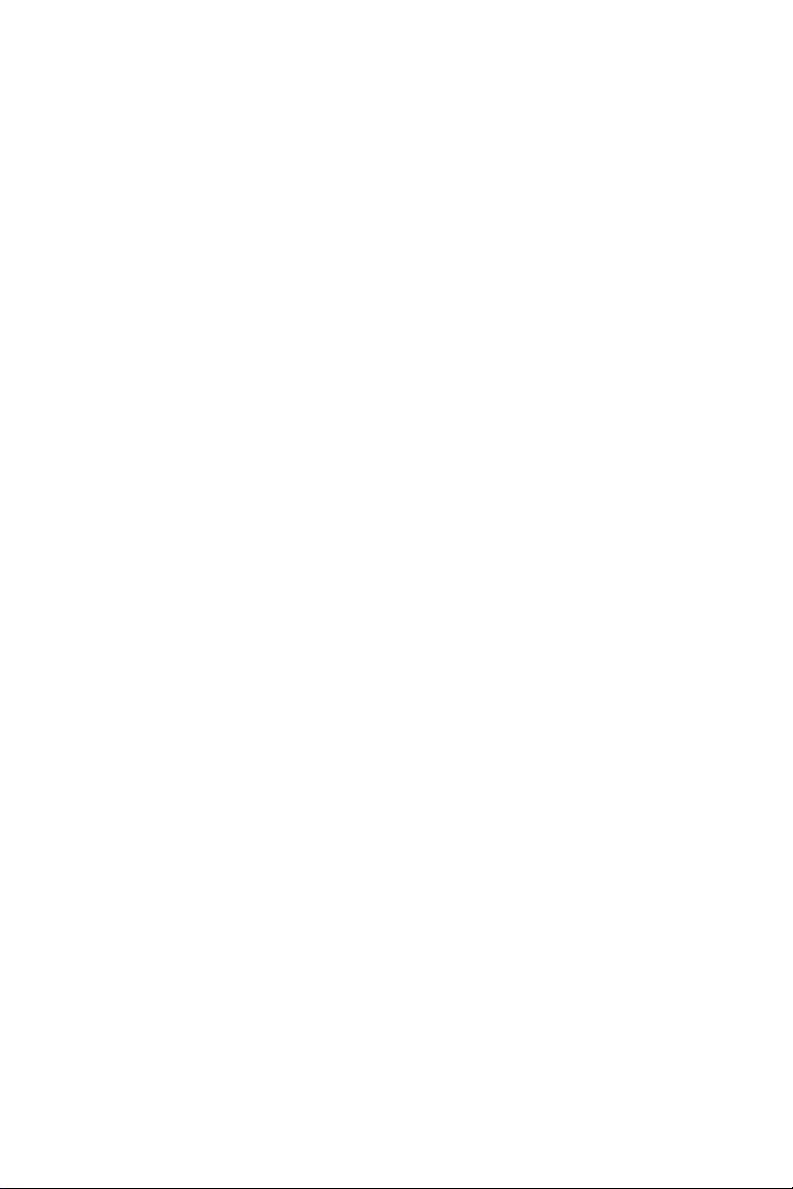
Projetor Dell™ 1420X/1430X
Guia do Usuário
Page 2
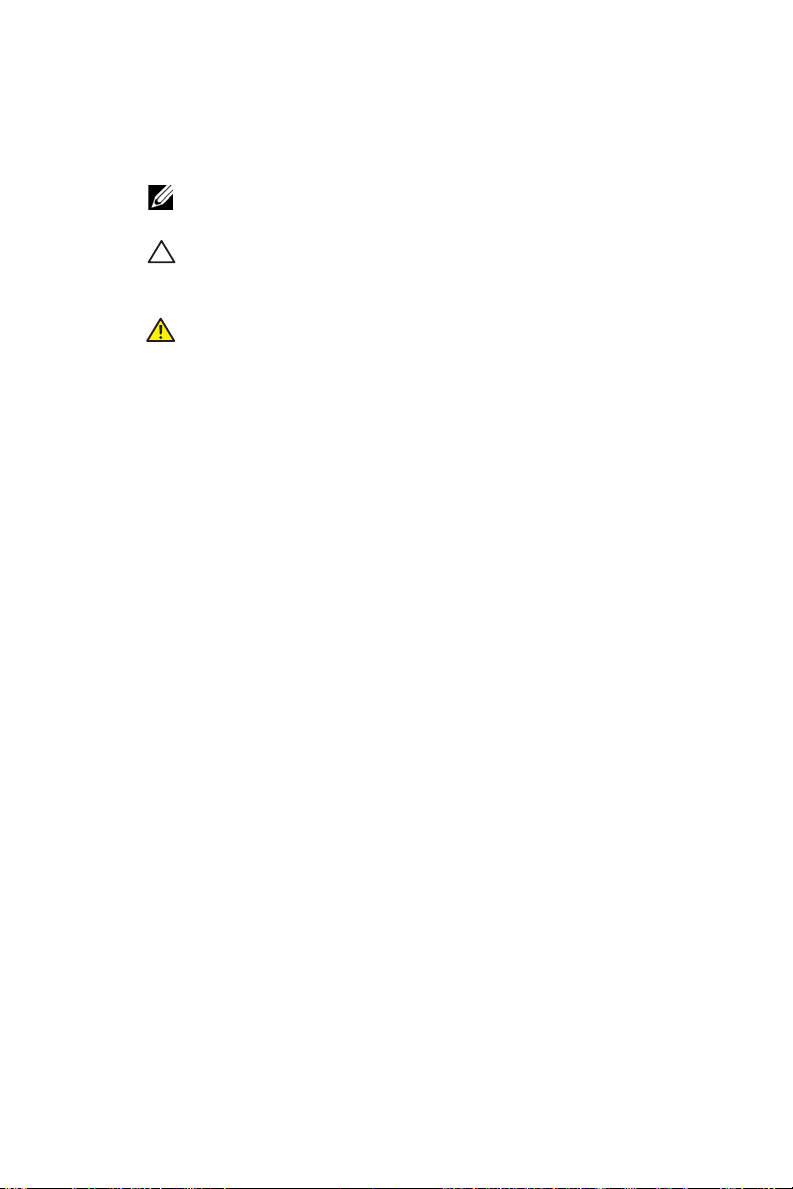
Notas, precauções e advertências
NOTA: Uma NOTA indica informações importantes que o
ajudam a usar melhor seu projetor.
PRECAUÇÃO: Uma PRECAUÇÃO indica um dano potencial ao
hardware ou perda de dados e lhe informa como evitar o
problema.
ADVERTÊNCIA: Uma ADVERTÊNCIA indica o potencial de
danos à propriedade, lesões ou morte.
____________________
As informações contidas neste documento estão sujeitas a alteração sem
aviso prévio.
© 2011 Dell Inc. Todos os direitos reservados.
É estritamente proibida a reprodução destes materiais de qualquer modo sem a
permissão por escrito da Dell Inc.
Marcas comerciais usadas neste texto: Dell a e logomarca DELL são marcas
registradas de Dell Inc.; DLP e a logomarca DLP são marcas registradas de
T
EXAS I NSTRUMENTS I NCORPORATED; Microsoft e Windows são marcas registradas
de Microsoft Corporation nos Estados Unidos e/ou outros países.
Outras marcas e nomes comerciais podem ser usados neste documento para se
referir tanto a entidades que reivindiquem as marcas e os nomes ou seus produtos.
A Dell Inc. nega qualquer interesse de propriedade em marcas ou nomes
comerciais que não sejam os seus próprios.
Modelo 1420X/1430X
Fevereiro de 2012 Rev. A00
Page 3
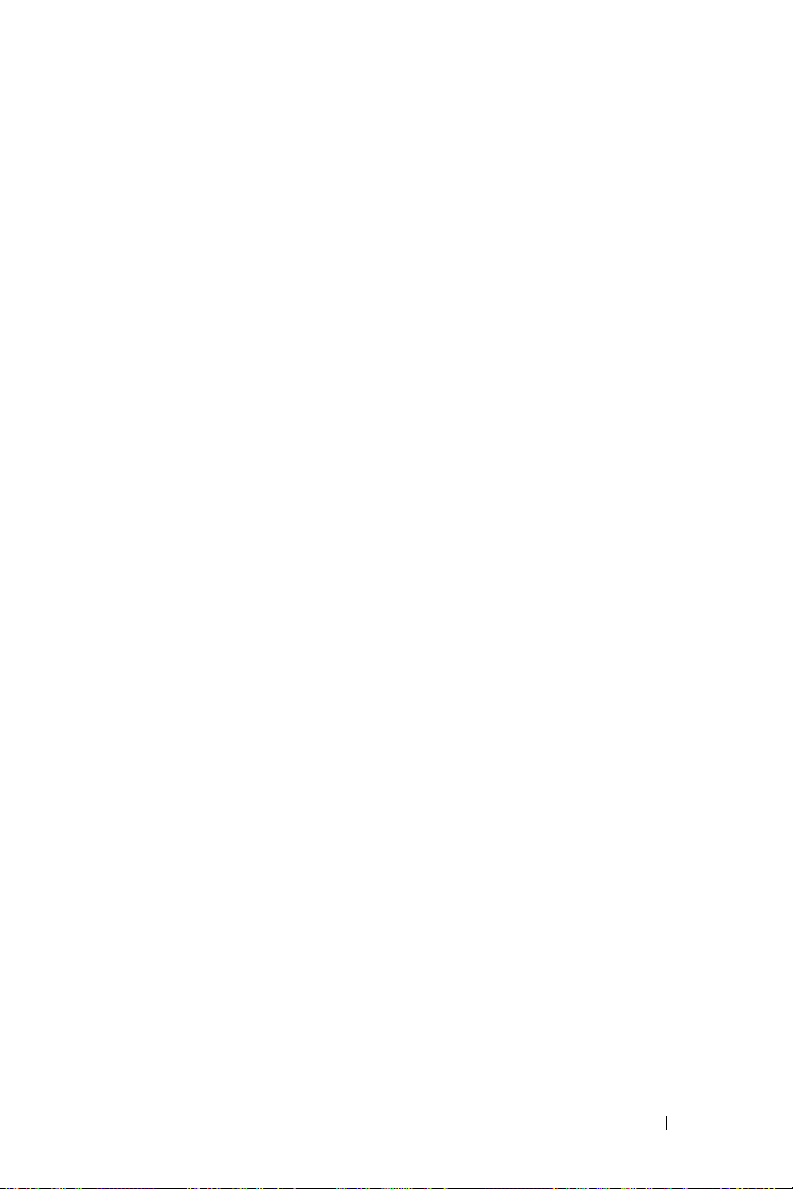
Conteúdo
1 O projetor Dell . . . . . . . . . . . . . . . . . . . . . 5
2 Como conectar o projetor . . . . . . . . . . . . 8
Conexão a um computador . . . . . . . . . . . . . . . . 9
Conexão a um reprodutor de DVD . . . . . . . . . . . . 11
Sobre o projetor
Conexão a um computador usando um cabo VGA
Conexão de Monitor Em Série Usando Cabos VGA
Conexão a um reprodutor de DVD usando um cabo
S-Vídeo
Conexão de um reprodutor de DVD usando um Cabo de
Vídeo Composto
Conexão de um reprodutor de DVD usando um Cabo
Vídeo Componente
. . . . . . . . . . . . . . . . . . . .
. . . .
. . .
. . . . . . . . . . . . . . . . . . . . . . . .
. . . . . . . . . . . . . . . . . . .
. . . . . . . . . . . . . . . . . .
6
9
10
11
12
13
3 Como usar seu projetor . . . . . . . . . . . . . . 14
Como ligar seu projetor . . . . . . . . . . . . . . . . . 14
Como desligar seu projetor
Como ajustar da imagem projetada
Como elevar o projetor
Como abaixar o projetor
Como ajustar o zoom e o foco do projetor . . . . . . . . 16
. . . . . . . . . . . . . . . 14
. . . . . . . . . . . 15
. . . . . . . . . . . . . . . .
. . . . . . . . . . . . . . . .
Conteúdo 3
15
15
Page 4
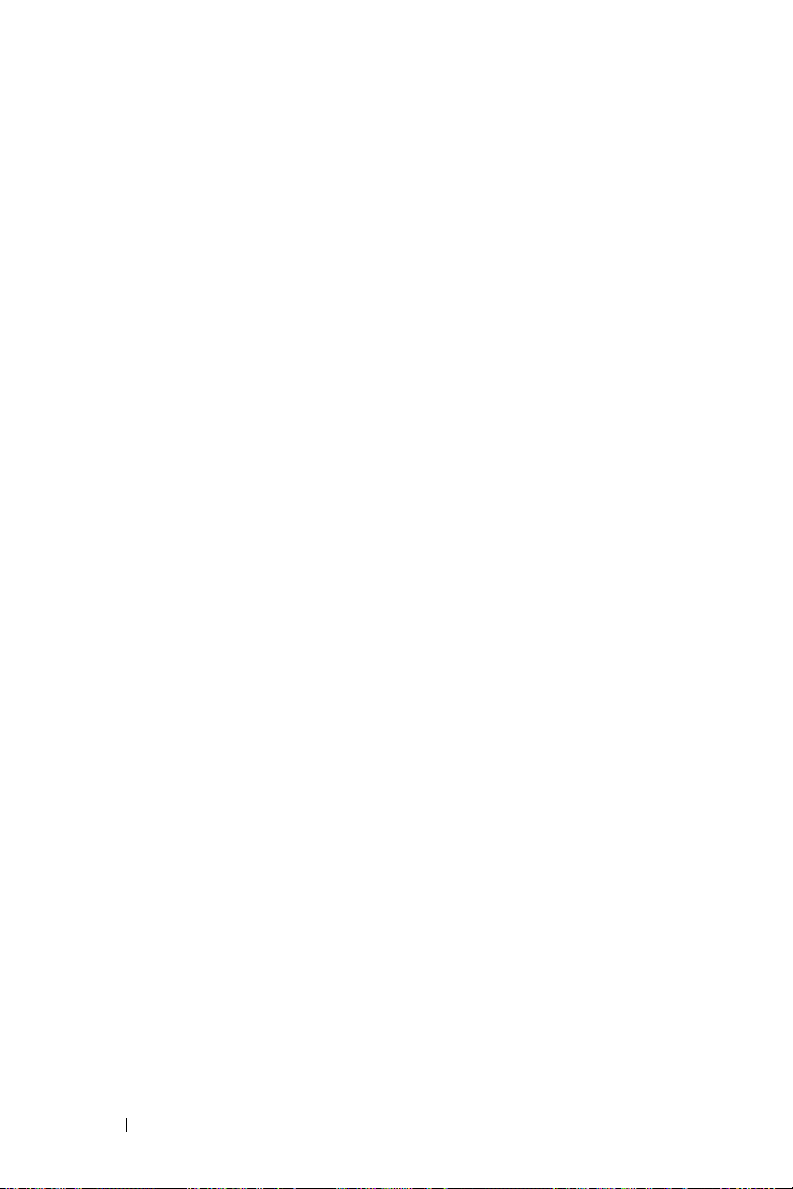
Ajuste do tamanho da imagem projetada . . . . . . . . 17
Como usar o painel de controle
Uso do controle remoto
Instalação das baterias do controle remoto
Faixa de operação com o controle remoto
Uso da exibição na tela
Input Source
Auto Adjust
. . . . . . . . . . . . . . . . . . . . .
. . . . . . . . . . . . . . . . . . . . .
Brightness/Contrast
Video Mode
Volume
Advanced Settings
Language
Help
. . . . . . . . . . . . . . . . . . . . .
. . . . . . . . . . . . . . . . . . . . . . . .
. . . . . . . . . . . . . . . . . .
. . . . . . . . . . . . . . . . . . . . . .
. . . . . . . . . . . . . . . . . . . . . . . . .
. . . . . . . . . . . . . 19
. . . . . . . . . . . . . . . . . 21
. . . . . . 23
. . . . . . . 24
. . . . . . . . . . . . . . . . . 25
. . . . . . . . . . . . . . . . .
4 Solução de problemas do projetor . . . . . 43
Sinal-guia . . . . . . . . . . . . . . . . . . . . . . . . 47
Troca da lâmpada
. . . . . . . . . . . . . . . . . . . . 48
25
26
27
27
28
28
42
42
5 Especificações . . . . . . . . . . . . . . . . . . . . 50
6 Como entrar em contato com a Dell . . . . 56
7 Apêndice: Glossário . . . . . . . . . . . . . . . . 57
4 Conteúdo
Page 5
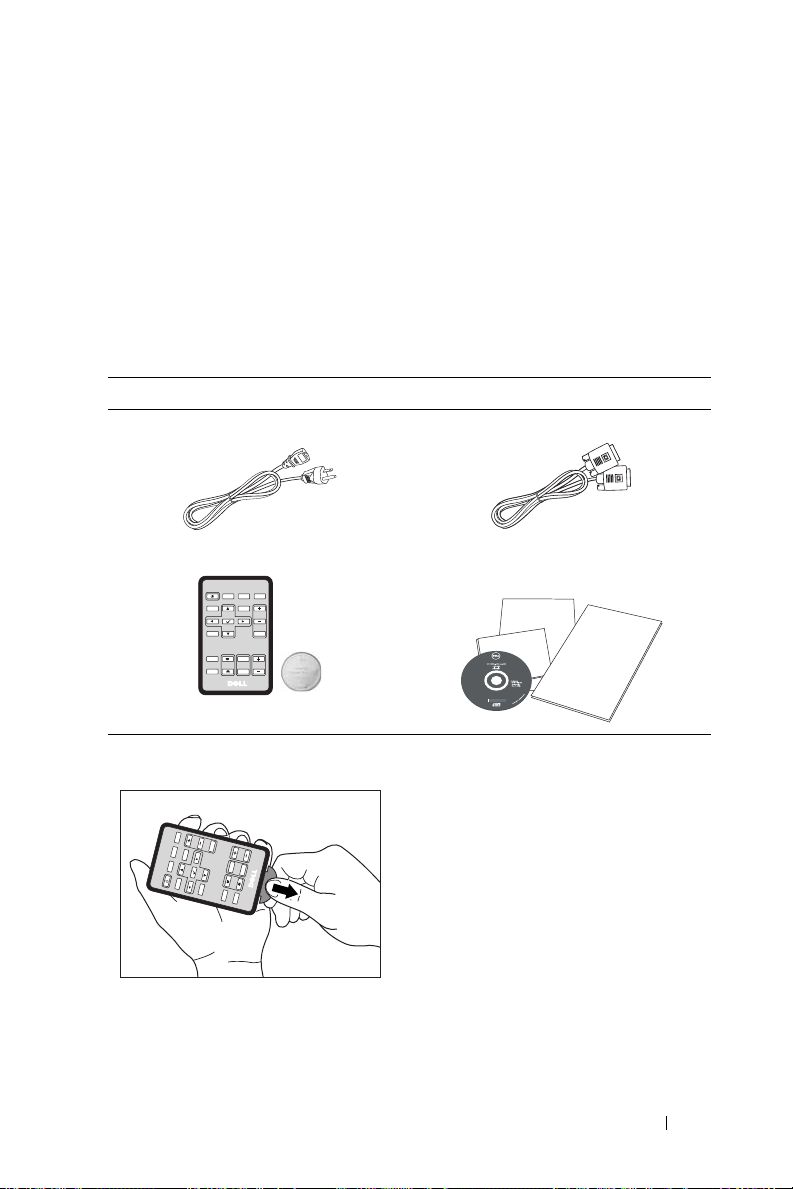
1
O projetor Dell
O projetor é fornecido com todos os itens indicados abaixo. Verifique se todos os
itens estão presentes e entre em contato com a Dell se algum estiver faltando.
Conteúdo da Embalagem
Cabo de alimentação Cabo VGA 1,8 m (VGA para VGA)
Controle remoto com bateria Guia do usuário em CD e
VGA Video
S-Video
Source
Auto
Volume
MuteMenu
Freeze
Up
Page Zoom
Blank
Down
Puxe a aba antes de usar o controle remoto
documentação
S-Video
Volume
MuteMenu
Auto
VGA Video
Up
Page Zoom
Source
Down
Freeze
Blank
O projetor Dell 5
Page 6
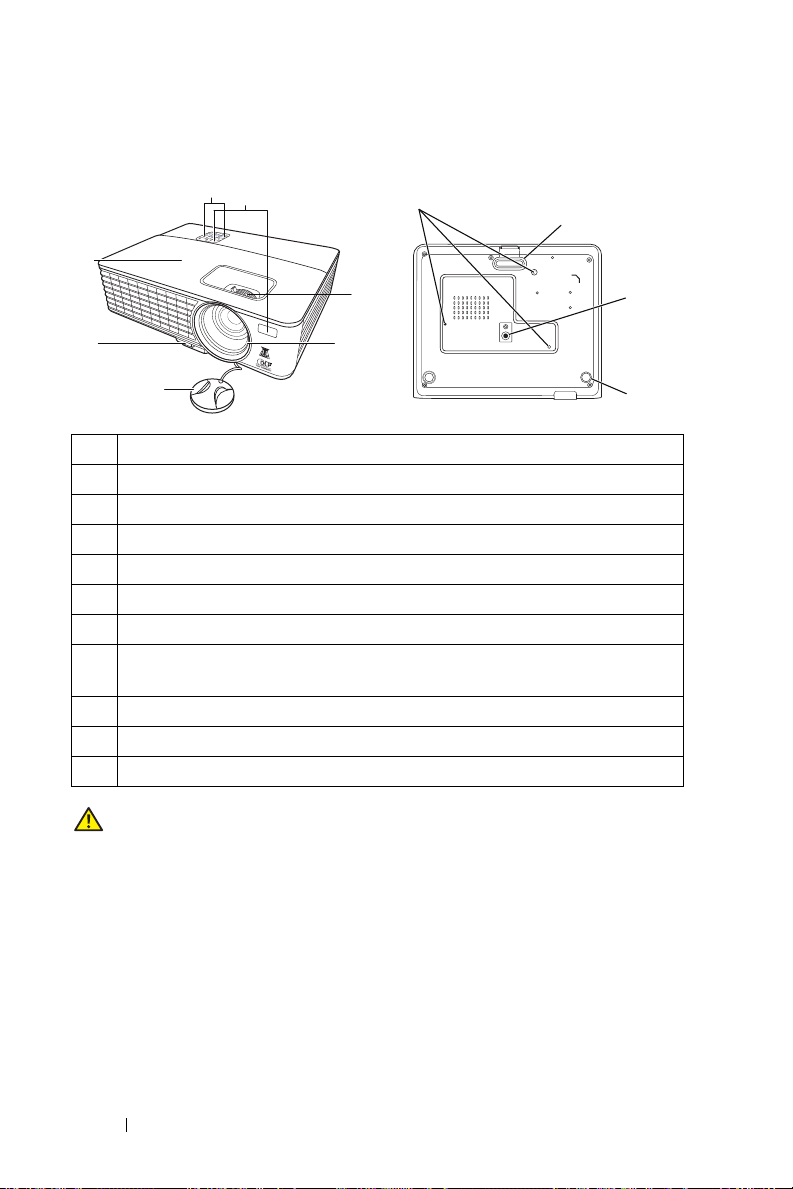
Sobre o projetor
Vista Superior
Vista Inferior
7
1
4
8
9
2
10
6
1 Pai ne l d e controle
2 Controle de zoom e anel de foco
3 Lente
4 Receptores de IF
5 Capa da lente
6 Botão de liberação rápida
7 Tampa da lâmpada
8 Orifícios de instalação para instalação no teto: Faça furo de M3 x 4,6mm de
9 Pé do ajustador dianteiro
10 Orifício de instalação para tripé: Inserir porca 1/4"*20 UNC
11 Roda de ajuste da inclinação
1
Não use o projetor próximo a aparelhos que gerem muito calor.
2
Não use o projetor em áreas onde haja excesso de poeira. A poeira pode causar a
falha do sistema e o projetor será desligado automaticamente.
3
Certifique-se de que o projetor esteja montado numa área bem-ventilada.
4
Não obstrua as ranhuras e aberturas de ventilação no projetor.
5
Certifique-se de que o projetor funcione em temperatura ambiente (0 ºC a 35
ºC).
6
Não tente tocar a saída de ventilação já que esta pode esquentar muito depois que
o projetor for ligado ou imediatamente depois que ele tenha sido ligado.
3
5
profundidade. Torque recomendado <8 kgf-cm
ADVERTÊNCIA: Instruções de segurança
11
6 O projetor Dell
Page 7
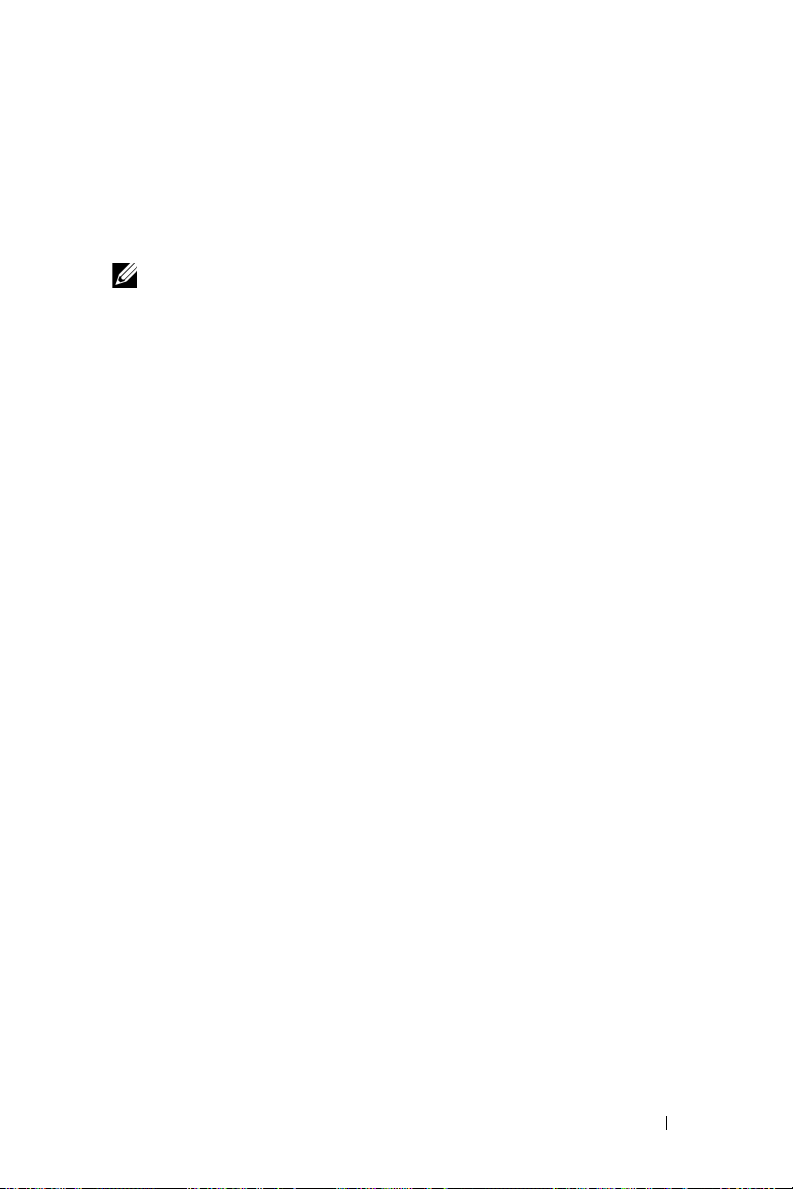
7
Não olhe dentro da lente enquanto o projetor estiver ligado pois isto pode ferir
seus olhos.
8
Não coloque nenhum objeto perto ou em frente do projetor nem cubra sua lente
enquanto o projetor estiver ligado pois o calor pode fazer o objeto derreter ou
queimar.
NOTA:
• Não tente instalar o projetor o teto você mesmo. Ele deve ser instalado por
um técnico qualificado.
• Kit Recomendado para Instalação do Projetor no Teto (P/N: C4504). Para
mais informações, ver o website de Suporte da Dell em
support.dell.com
• Para mais informações, consulte as Informações de Segurança que
acompanham seu projetor.
.
O projetor Dell 7
Page 8
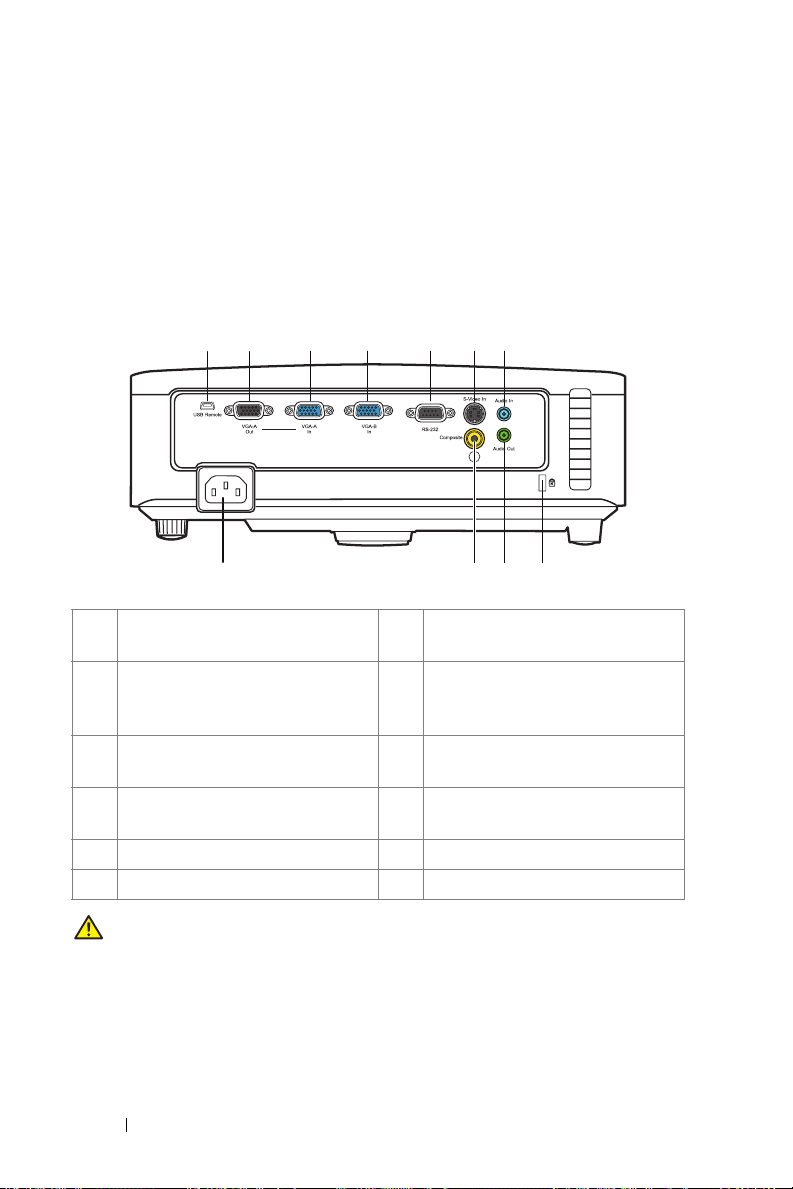
Como conectar o projetor
3 4 51 2 6 7
2
11
1 Conector remoto mini USB
(tipo B)
2 Saída VGA-A
(monitor tipo loop-through conexão alternativa)
3 Conector de entrada VGA-A
(D-Sub)
4 Conector de entrada VGA-B
(D-Sub)
5 Porta de controle RS232 11 Conector do cabo de alimentação
6 Conector S-Video
ADVERTÊNCIA: Antes de iniciar qualquer procedimento desta seção, siga as
Instruções de segurança descritas em página 6.
8 Como conectar o projetor
7 Conector de entrada de áudio
8 Slot para cabo de segurança
9 Conector de saída de áudio
10 Conector de vídeo composto
8
910
Page 9
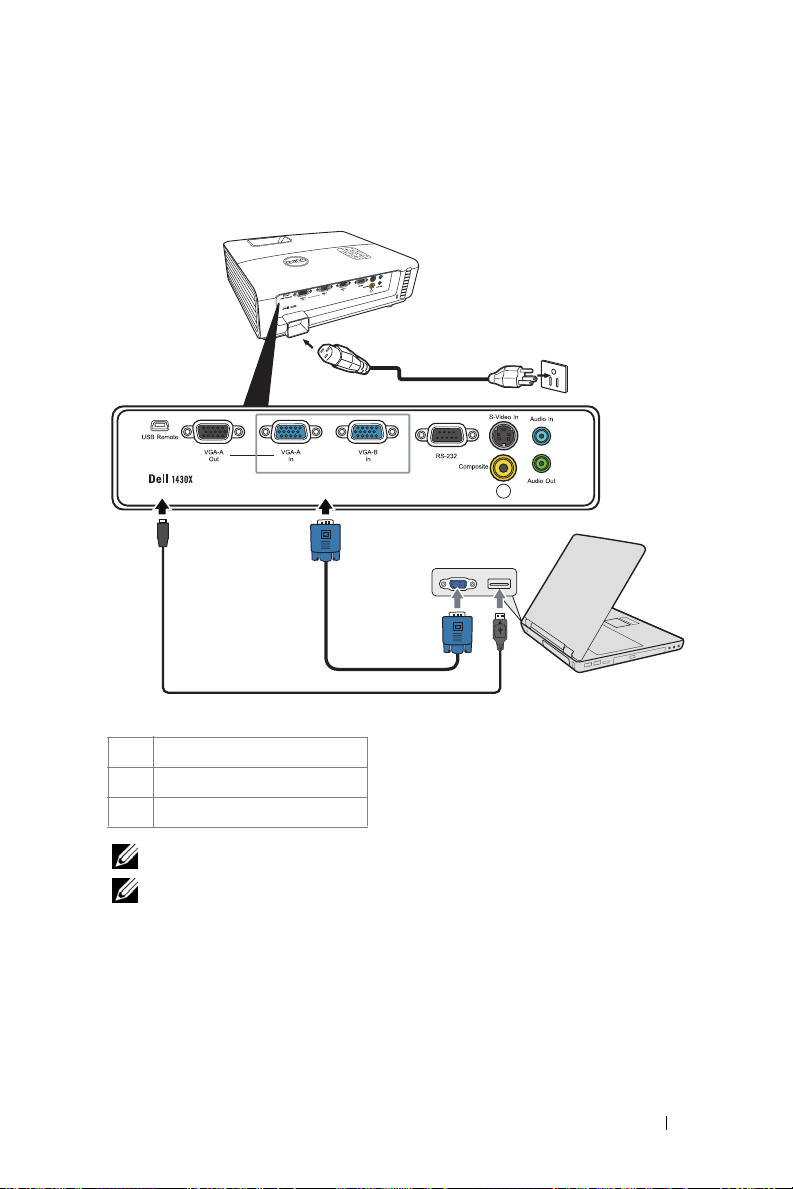
Conexão a um computador
Conexão a um computador usando um cabo VGA
1
23
1 Cabo de alimentação
2 Cabo VGA para VGA
3 Cabo USB-A a mini USB-B
NOTA: O cabo mini USB-B não é fornecido com seu projetor.
NOTA: O cabo mini USB deve ser conectado se você desejar usar os recursos
Subir Página e Descer Página no controle remoto.
Como conectar o projetor 9
Page 10
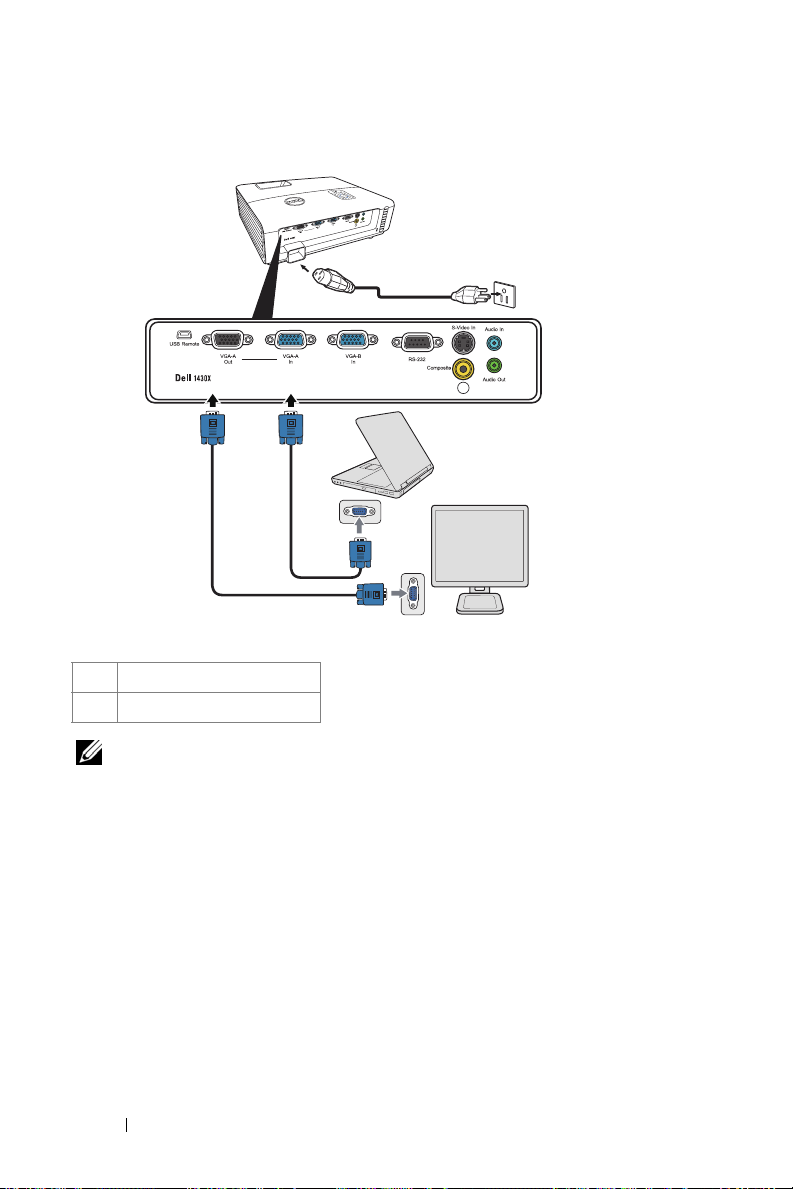
Conexão de Monitor Em Série Usando Cabos VGA
1
22
1 Cabo de alimentação
2 Cabo VGA para VGA
NOTA: Apenas um cabo VGA é enviado com seu projetor. Um cabo VGA
adicional pode ser adquirido pelo website Dell em www.dell.com.
10 Como conectar o projetor
Page 11
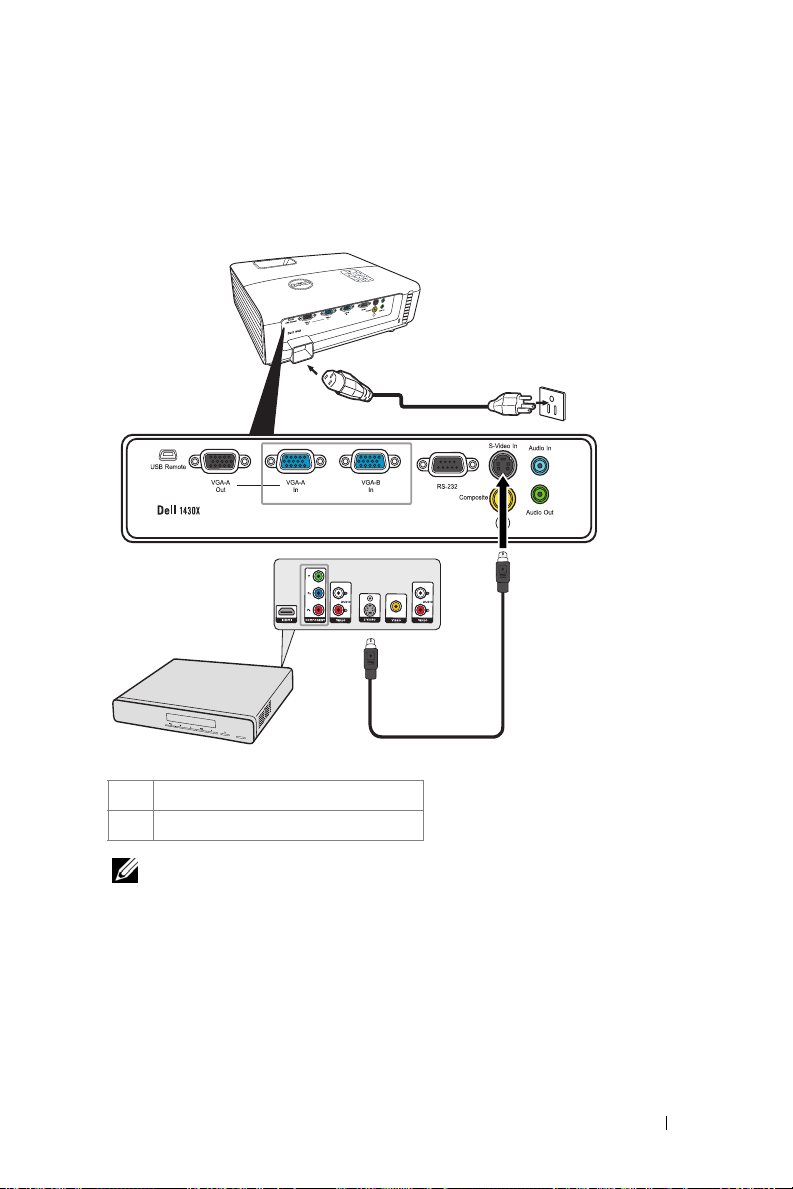
Conexão a um reprodutor de DVD
Conexão a um reprodutor de DVD usando um cabo S-Vídeo
1
2
1 Cabo de alimentação
2 Cabo S-Vídeo
NOTA: O cabo S-vídeo não é enviado com seu projetor. É possível comprar o
cabo de extensão S-Vídeo (50 pés/100 pés) no website da Dell em
www.dell.com.
Como conectar o projetor 11
Page 12
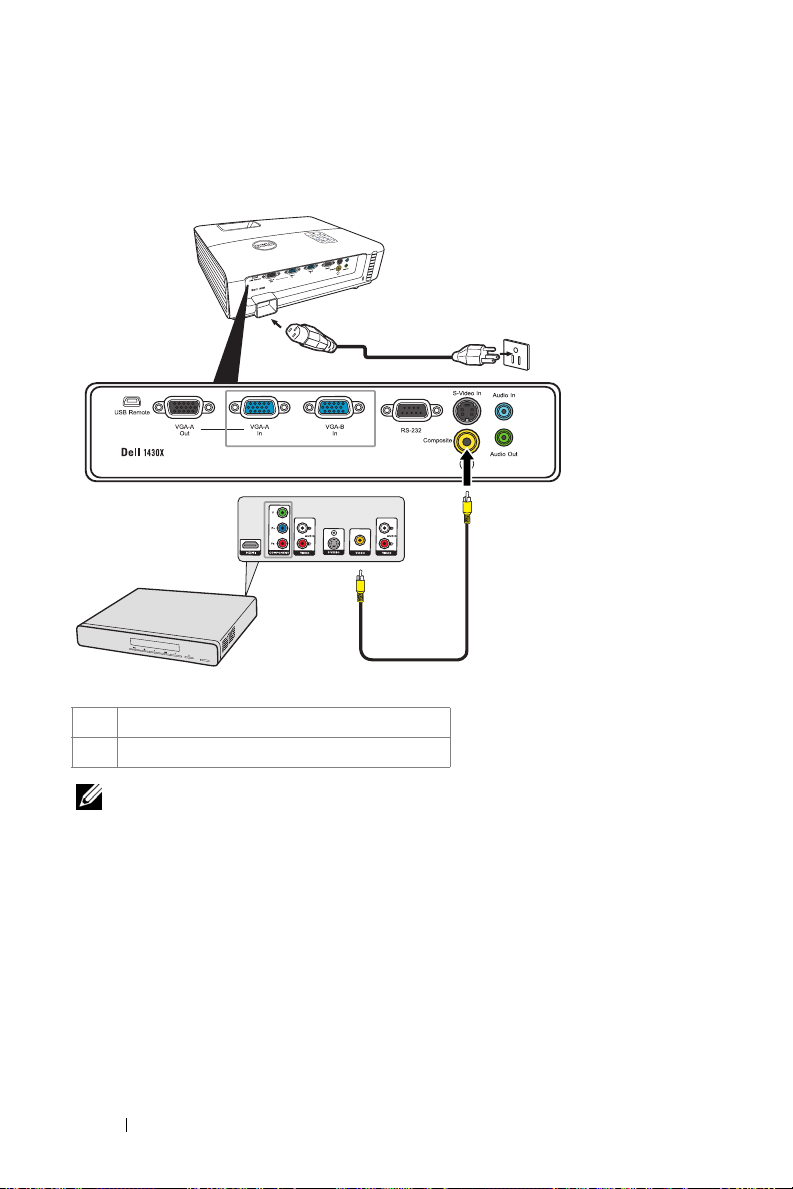
Conexão de um reprodutor de DVD usando um Cabo de Vídeo Composto
1
2
1 Cabo de alimentação
2 Cabo de vídeo composto
NOTA: O cabo de Vídeo Composto não é enviado com seu projetor. É possível
comprar o cabo de Extensão de Vídeo Composto (50 pés/100 pés) no website
da Dell em www.dell.com.
12 Como conectar o projetor
Page 13
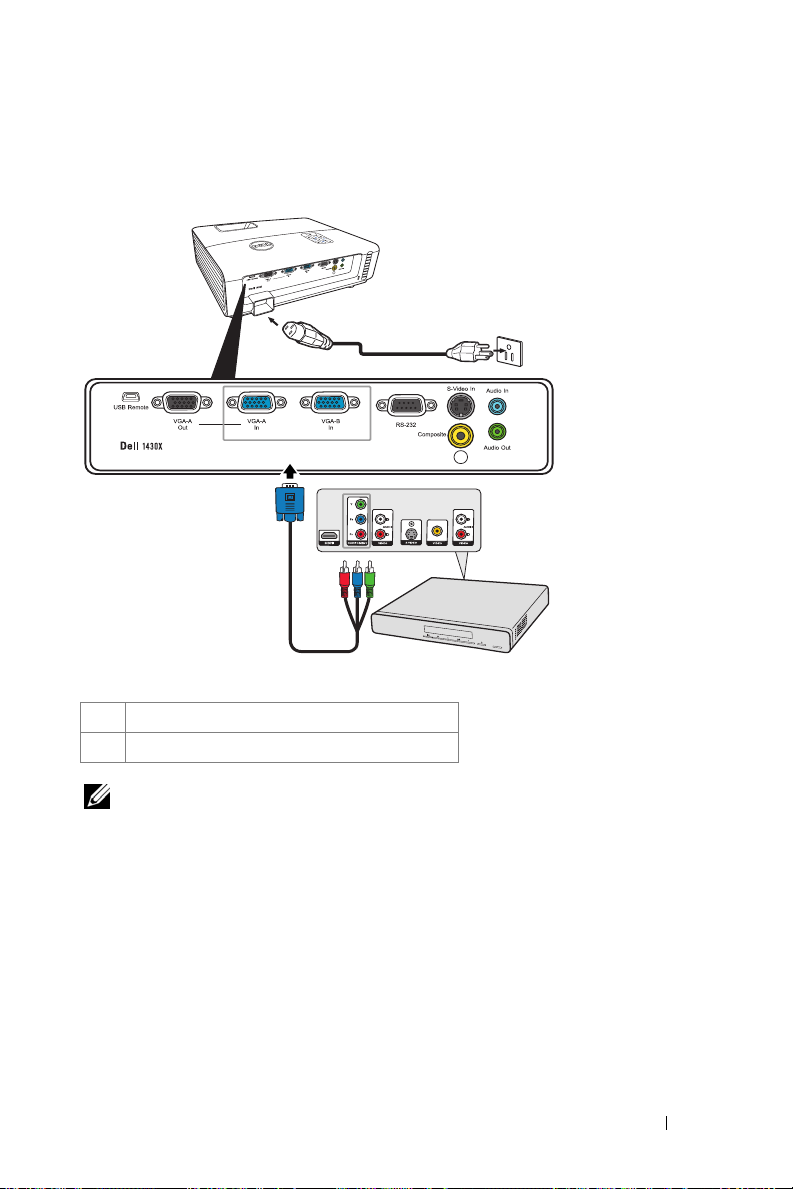
Conexão de um reprodutor de DVD usando um Cabo Vídeo Componente
1
2
1 Cabo de alimentação
2 Cabo VGA para Vídeo Componente
NOTA: O cabo VGA para Vídeo Componente não é enviado com seu projetor. É
possível comprar o cabo VGA para Vídeo Componente (50 pés/100 pés) no
website da Dell em www.dell.com.
Como conectar o projetor 13
Page 14
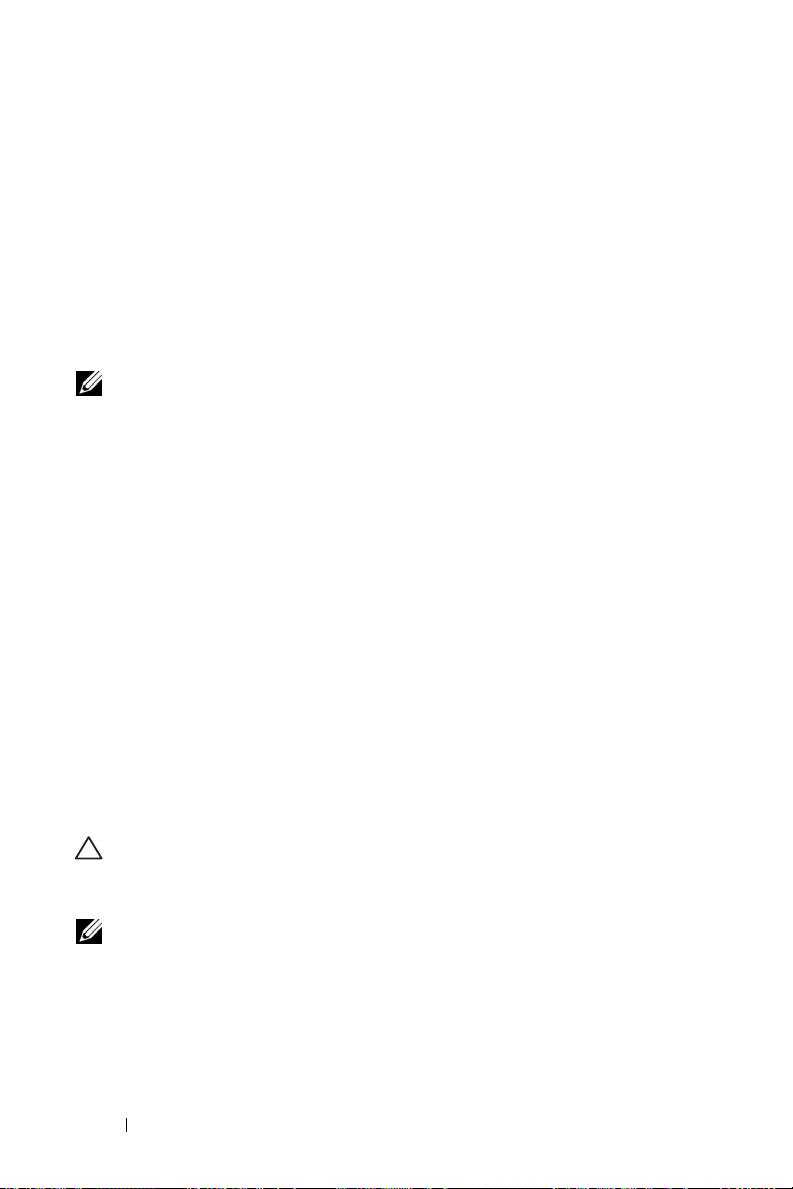
3
Como usar seu projetor
Como ligar seu projetor
NOTA: Ligue o projetor antes de ligar a fonte (computador, DVD player, etc.). A
luz do botão Power (Liga/desliga) pisca em azul até ser pressionado.
1
Remova a tampa da lente.
2
Conecte o cabo de alimentação e os cabos de sinal apropriados. Para obter
informações sobre como conectar o projetor, consulte "Como conectar o projetor"
na página 8.
3
Pressione o botão
controle" na página 19 para localizar o botão
4
Ligue sua fonte (computador, reprodutor de DVD, etc.)
5
Conecte sua fonte ao projetor usando o cabo apropriado. Veja "Como conectar o
projetor" na página 8 para instruções para conectar sua fonte ao projetor.
6
Por padrão, a fonte de entrada do projetor é configurada em VGA-A. Altere a fonte
de entrada do projetor se necessário.
7
Caso haja várias origens conectadas ao projetor, pressione o botão
no controle remoto ou no painel de controle para selecionar a origem desejada.
Veja "Como usar o painel de controle" na página 19 e "Uso do controle remoto" na
página 21 para localizar o botão de
Power (Liga/desliga)
Source (Fonte)
(consulte "Como usar o painel de
Power (Liga/desliga)
.
).
Source (Fonte)
Como desligar seu projetor
PRECAUÇÃO: Desconecte o projetor da tomada depois de desligá-lo
adequadamente, conforme explicado no procedimento a seguir.
1
Pressione o botão
NOTA: A mensagem "Press Power Button to Turn off Projector
(Pressione o Botão Liga/Desliga para Desligar o Projetor)"
aparecerá na tela. A mensagem desaparecerá depois de 5 segundos ou você
pode pressionar o botão Menu para apagá-la.
2
Pressione novamente o botão
arrefecimento continuam funcionando por 60 segundos.
14 Como usar seu projetor
Power (Liga/desliga)
Power (Liga/desliga)
.
. Os ventiladores de
Page 15
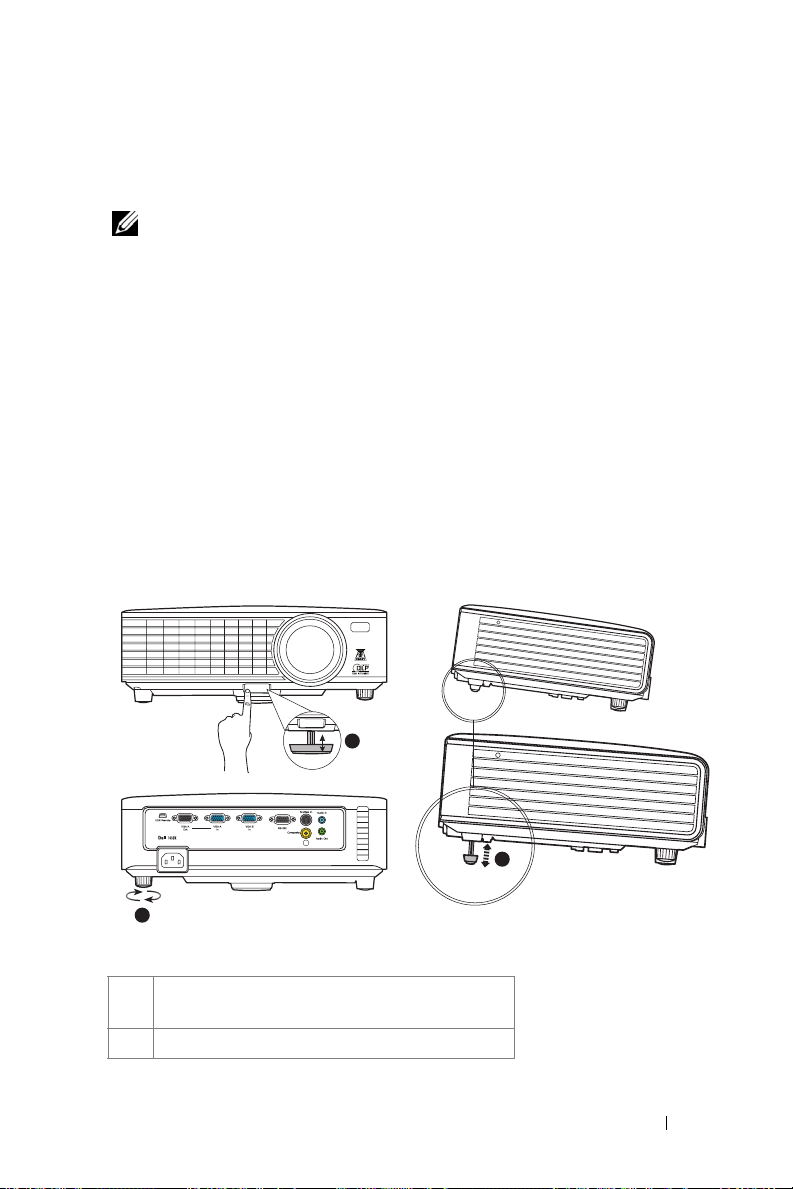
3
PUSH
Para desligar o projetor rapidamente, pressione o botão Power (Liga/desliga) e
mantenha-o pressionado por 1 segundo enquanto os ventiladores de
arrefecimento do projetor ainda estiverem funcionando.
NOTA: Antes de voltar a ligar o projetor, espere 60 segundos para permitir que
a temperatura interna estabilize.
4
Desconecte o cabo de alimentação da tomada e do projetor.
Como ajustar da imagem projetada
Como elevar o projetor
1 Levante o projetor até o ângulo de exibição desejado e pressione o botão de
liberação rápida.
2 Use a roda de ajuste da inclinação para fazer o ajuste fino do ângulo de exibição.
Como abaixar o projetor
1 Segure o projetor no alto ao pressionar o botão de liberação rápida e abaixe
lentamente o projetor e use a roda de ajuste de inclinação para fazer o ajuste
fino do ângulo de exibição.
PUSH
1
1
2
1 Pé do ajustador dianteiro
(Ângulo de inclinação: 0 a 6 graus)
2 Roda de ajuste da inclinação
Como usar seu projetor 15
Page 16
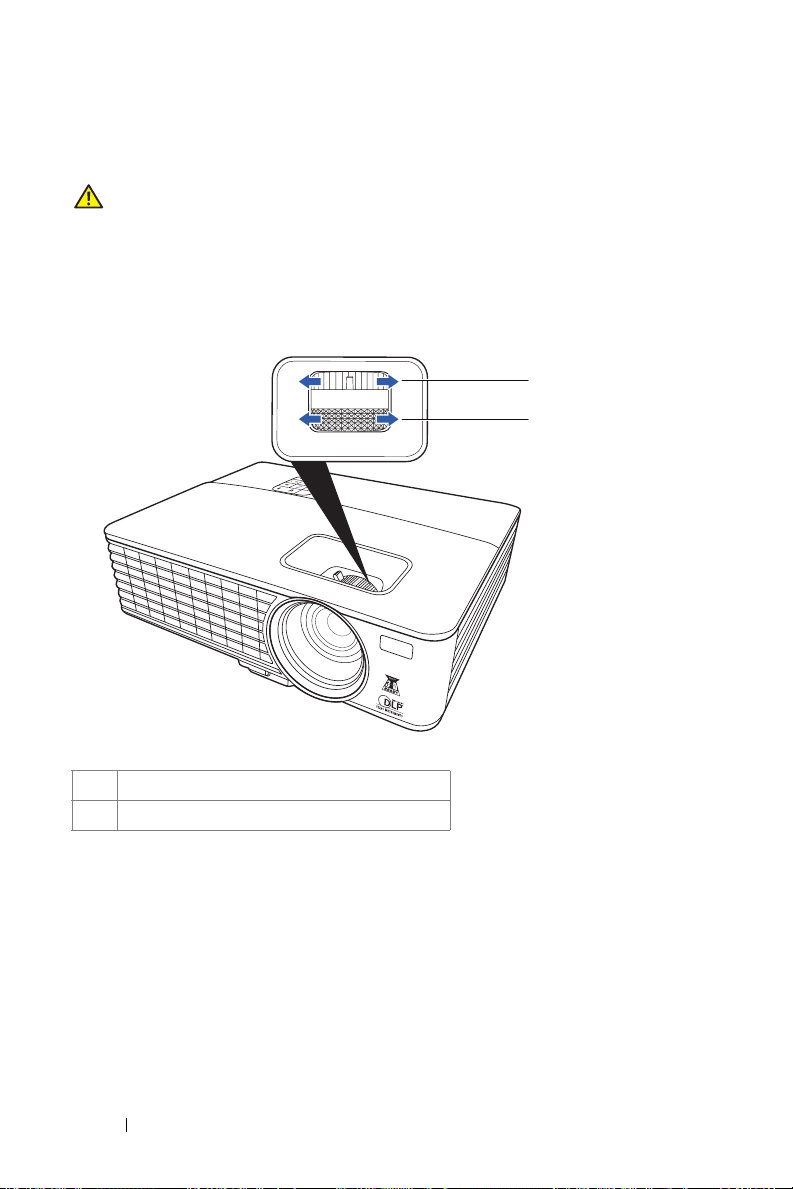
Como ajustar o zoom e o foco do projetor
PRECAUÇÃO: Para evitar danos ao projetor, verifique se a lente de zoom e o
pé de elevação estão completamente retraídos antes de deslocar o projetor
ou colocá-lo na maleta para transporte.
1
Gire a alavanca de zoom para aumentar e diminuir o zoom.
2
Gire o anel de foco até que a imagem fique nítida. O projetor focaliza distâncias
que varia de 3,28 pés a 26,24 pés (1 m a 8 m).
1
2
1 Controle de zoom
2 Anel de foco
16 Como usar seu projetor
Page 17
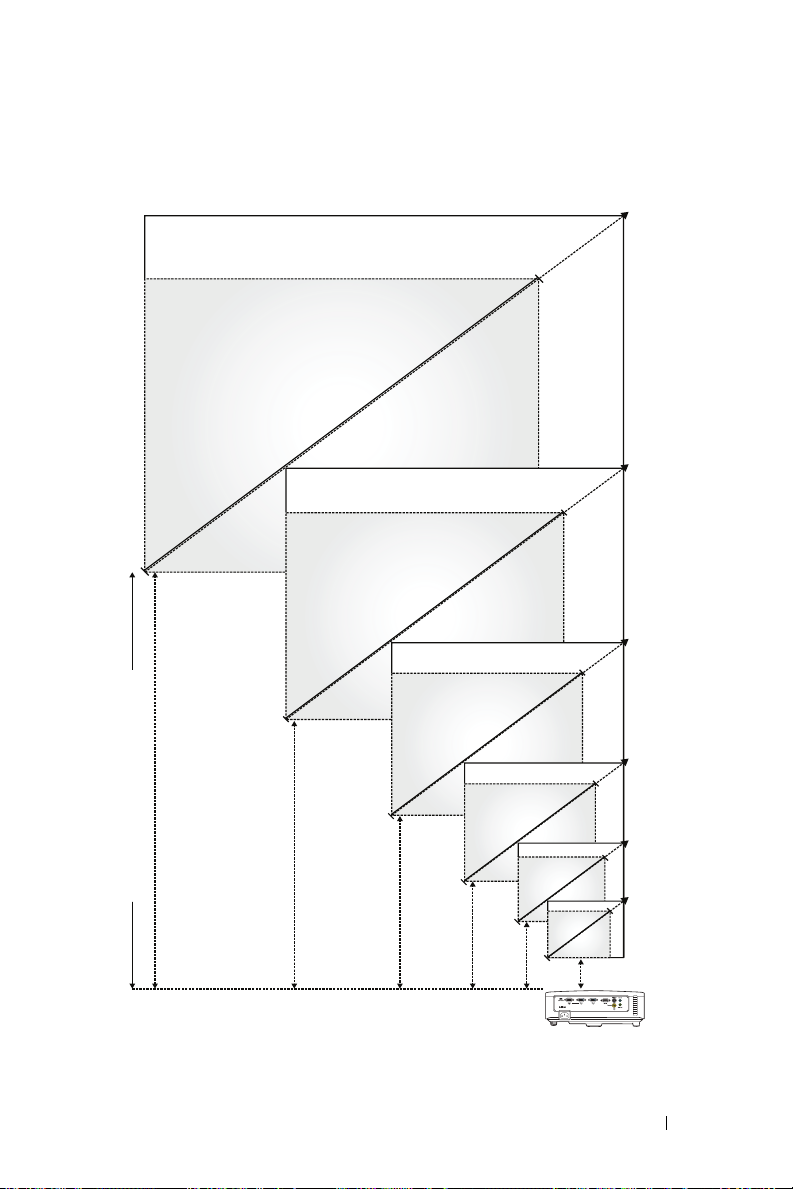
Ajuste do tamanho da imagem projetada
150"
(381 cm)
125"
(317.5 cm)
100"
(254 cm)
180" (457.2 cm)
150" (381 cm)
120" (304.8 cm)
90" (228.6 cm)
Projector to screen distance
19.68'(6.0 m)
16.40'(5.0 m)
13.12'(4.0 m)
75"
(190.5 cm)
9.84'(3.0 m)
50"
(127 cm)
(95.25 cm)
6.56'(2.0 m)
60" (152.4 cm)
45" (114.3 cm)
37.5"
4.92'(1.5 m)
Como usar seu projetor 17
Page 18
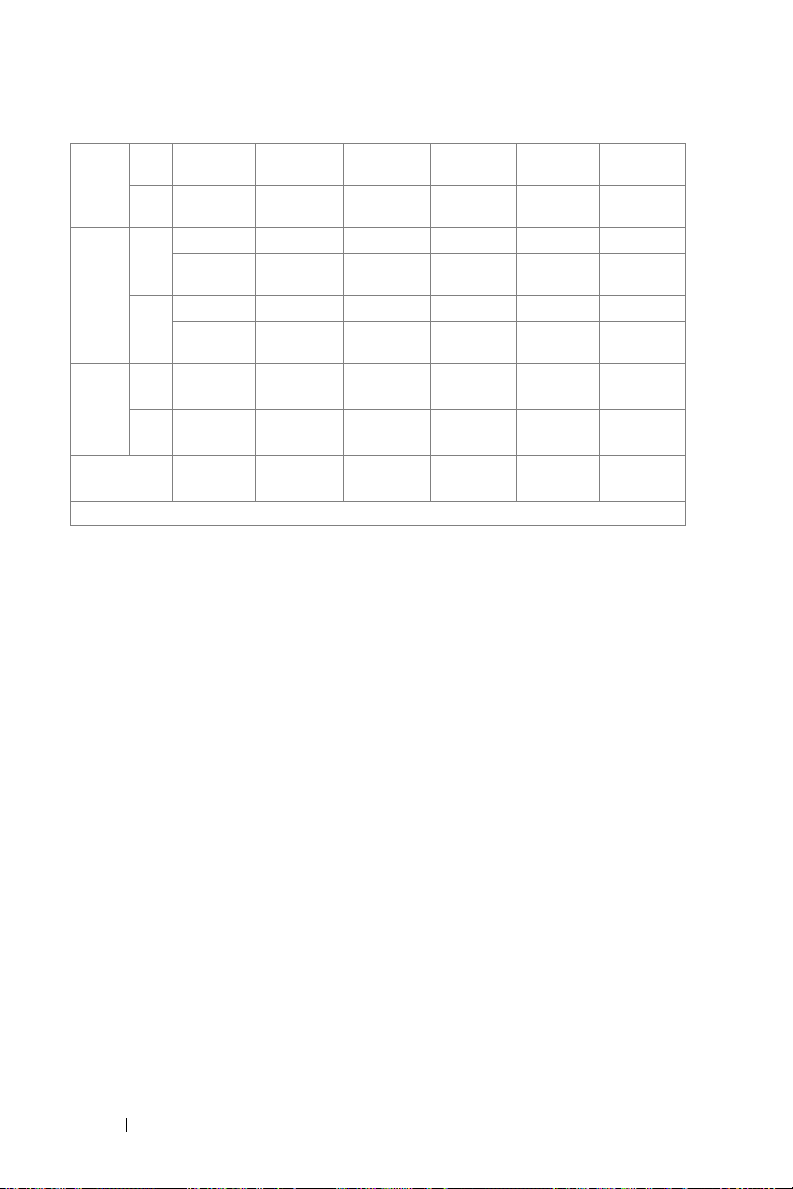
Máx.
45"
Mín.
(114,3 cm)
37,5"
Tel a
(diagonal)
(95,25 cm)
Máx.
36" X 27" 48" X 36" 72" X 54" 96" X 72" 120" X 90" 144" X 108"
(LxA)
(91,44 cm X
Tamanho
da tela
68,58 cm)
Mín.
30" X 22,5" 40" X 30" 60" X 45" 80" X 60" 100" X 75" 120" X 90"
(LxA)
(76,2 cm X
57,15cm)
Máx.
29,7"
Mín.
(75,44 cm)
24,75"
Hd
(62,87 cm)
Distância
4,92'
(1,5 m)
* Esse gráfico deve ser usado pelo usuário apenas como referência.
60"
(152,4 cm)
50"
(127 cm)
(121,92 cm X
91,44 cm)
( 101,6cm X
76,2cm)
39,6"
(100,58 cm)
33"
(83,82 cm)
6,56'
(2,0 m)
90"
(228,6 cm)
75"
(190,5 cm)
(182,88 cm X
137,16 cm)
(152,4 cm X
114,3 cm)
59,4"
(150,88 cm)
49,5"
(125,73 cm)
9,84'
(3,0 m)
120"
(304,8 cm)
100"
(254 cm)
(243,84 cm X
182,88 cm)
(203,2 cm X
152,2 cm)
79"
(201,17 cm)
66"
(167,64 cm)
13,12'
(4,0 m)
150"
(381 cm)
125"
(317,5 cm)
(304,8 cm X
228,6 cm)
(254 cm X
190,5 cm)
99"
(251,46 cm)
82,5"
(209,55 cm)
16,40'
(5,0 m)
180"
(457,2 cm)
150"
(381 cm)
(365,76 cm X
274,32 cm)
(304,8 cm X
228,6 cm)
118,8"
(301,75 cm)
99"
(251,46 cm)
19,68'
(6,0 m)
18 Como usar seu projetor
Page 19
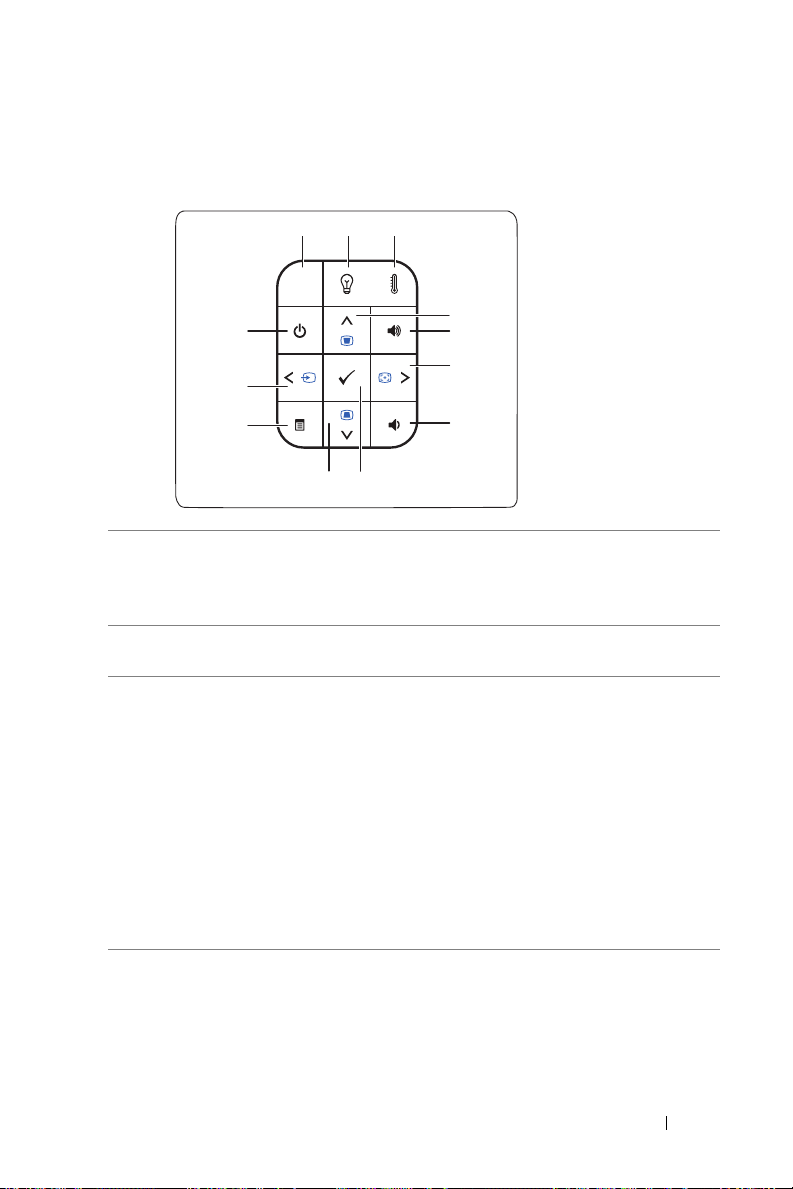
Como usar o painel de controle
2
1
12
11
10 9
43
5
6
7
8
1 Funcionamento Liga ou desliga o projetor. Para obter mais
informações, consulte "Como ligar seu projetor"
na página 14 e "Como desligar seu projetor" na
página 14.
2 Receptor de IF Aponte o controle remoto para o receptor de IF e
pressione um botão.
3 Luz de advertência
LAMP
Se o indicador âmbar de LÂMPADA estiver aceso
ou piscando, um dos seguintes problemas pode
ter ocorrido:
• A lâmpada chegou ao final de sua vida útil
• O módulo da lâmpada não está instalado
apropriadamente
• Falha do driver de lâmpada
• Falha de roda de cores
Para obter mais informações, consulte "Solução
de problemas do projetor" na página 43 e "Sinalguia" na página 47.
Como usar seu projetor 19
Page 20

4 Luz de advertência
TEMP
5 Para cima / Ajuste
de distorção
trapezoidal
6 Aumentar volume Pressione para aumentar o volume.
7 Direita / Ajuste
Automático
8 Abaixar volume Pressione para abaixar o volume.
9 Entrar Pressione para confirmar o item selecionado.
10 Para cima / Ajuste
de distorção
trapezoidal
11 Menu Pressione para ativar o OSD. Use a teclas
12 Esquerda / Origem Pressione para selecionar os itens do Menu de
Se o indicador âmbar de TEMPERATURA estiver
aceso ou piscando, um dos seguintes problemas
pode ter ocorrido:
• A temperatura interna do projetor está muito
alta
• Falha de roda de cores
Para obter mais informações, consulte "Solução
de problemas do projetor" na página 43 e "Sinalguia" na página 47.
Pressione para selecionar os itens do Menu de
Exibição em Tela (OSD).
Pressione para ajustar a distorção da imagem
causada pela inclinação do projetor
(+40/-40 graus).
Pressione para selecionar os itens do Menu de
Exibição em Tela (OSD).
Pressione para sincronizar o projetor com a
origem de entrada.
NOTA: O botão Ajuste Automático não
funciona se a Exibição na Tela (OSD) estiver
visível.
Pressione para selecionar os itens do Menu de
Exibição em Tela (OSD).
Pressione para ajustar a distorção da imagem
causada pela inclinação do projetor
(+40/-40 graus).
direcionais e o botão Menu para navegar no OSD.
Exibição em Tela (OSD).
Pressione para alternar entre as fontes RGB
analógico, Composto, Componente (YPbPr, via
VGA), e S-Video quando várias origens estiverem
conectadas ao projetor.
20 Como usar seu projetor
Page 21

Uso do controle remoto
1
2
13
14
15
VGA Video
Source
S-Video
Auto
Volu me
16
17
18
MuteMenu
19
20
21
Freeze
Blank
Up
Page Zoom
Down
22
23
1 Energia Liga ou desliga o projetor. Para obter mais
informações, consulte "Como ligar seu projetor"
na página 14 e "Como desligar seu projetor" na
página 14.
2 Vídeo Pressione para selecionar a fonte de vídeo
composto.
3 S-Video Pressione para selecionar a fonte de S-vídeo.
4 Ajuste automático Pressione para sincronizar o projetor com a fonte
de entrada. O ajuste automático não funciona se
o OSD for exibido.
5 Aumentar volume Pressione para aumentar o volume.
6 Abaixar volume Pressione para abaixar o volume.
7 Sem áudio Pressione para silenciar o alto-falante do projetor.
8 Lado direito Pressione para navegar pelos itens do Menu de
exibição na tela (OSD).
9 + zoom Pressione para aumentar a imagem.
10 - zoom Pressione para diminuir a imagem.
3
4
5
6
7
8
9
10
11
12
Como usar seu projetor 21
Page 22

11 Página acima Pressione para mover para a página anterior.
NOTA: O cabo mini USB-B deve ser
conectado se você desejar usar o recurso
Página acima.
12 Página abaixo Pressione para mover para a próxima página.
NOTA: O cabo mini USB-B deve ser
conectado se você desejar usar o recurso
Página abaixo.
13 VGA Pressione para selecionar a fonte VGA.
14 Origem Pressione para mudar entre RGB Analógica,
Composta, Componente (YPbPr, via VGA) e
S-vídeo.
15 Para Cima Pressione para navegar pelos itens do Menu de
exibição na tela (OSD).
16 Lado esquerdo Pressione para navegar pelos itens do Menu de
exibição na tela (OSD).
17 Enter Pressione para confirmar a seleção.
18 Menu Pressione para ativar o OSD.
19 Para baixo Pressione para navegar pelos itens do Menu de
exibição na tela (OSD).
20 Congelar Pressione para pausar uma imagem da tela.
21 Vazio Pressione para ocultar/mostrar a imagem.
22 Ajuste de distorção Pressione para ajustar a distorção da imagem
causada pela inclinação do projetor
(+40/-40 graus).
23 Ajuste de distorção Pressione para ajustar a distorção da imagem
causada pela inclinação do projetor
(+40/-40 graus).
22 Como usar seu projetor
Page 23

Instalação das baterias do controle remoto
NOTA: Remova as baterias do controle remoto quando não estiver em uso.
1
Pressione e segure o braço de travamento ao puxar o
suporte da bateria para fora.
2
Verifique as marcas da polaridade (+/-)da bateria.
3
Insira a bateria e alinhe a polaridade corretamente de
acordo com as marcas no compartimento da bateria.
1
2
3
4
Pressione o suporte da bateria para trás.
4
Como usar seu projetor 23
Page 24

Faixa de operação com o controle remoto
Blank
Down
Page Zoom
Freeze
Up
MuteMenu
Volume
Source
Auto
VGA Video
S-Video
Ângulo
Faixa de operação
Ângulo
Distância
+30°
7 m/22,5 ft
Ângulo
a
i
c
n
â
t
s
i
D
a
i
c
n
â
t
s
i
D
VGA
Source
Video
S-Video
Auto
Menu
Volume
Mute
Freeze
Blank
Up
Page Zoom
Down
NOTA: A faixa de operação real pode diferir ligeiramente do diagrama.
A bateria fraca também impede que o controle remoto acione o projetor
corretamente.
24 Como usar seu projetor
Page 25

Uso da exibição na tela
• O projetor tem um Menu de exibição na tela (OSD) de vários idiomas e que pode
ser exibido com ou sem uma fonte de entrada.
• Para navegar através das guias no Menu principal, pressione o botão ou no
painel do controle do projetor ou no controle remoto.
• Para selecionar um submenu, pressione o botão no painel de controle do
projetor ou no controle remoto.
• Para selecionar uma opção, pressione o botão ou no painel de controle do
projetor ou no controle remoto. A cor muda para azul-escuro. Quando um item é
selecionado, a cor muda para azul-escuro.
• Use o botão ou no painel de controle ou no controle remoto para ajustar as
configurações.
• Para voltar ao Menu principal, pressione o botão no painel de controle ou no
controle remoto.
• Para sair do OSD, pressione o botão ou pressione o botão
no painel de controle ou no controle remoto.
NOTA: A estrutura e o conjunto OSD são os mesmos para os modelos 1420X e 1430X.
Input Source
O menu Fonte de entrada permite que você selecione a fonte de entrada do seu
projetor.
Menu
diretamente
Menu
Input Source
Auto Adjust
Brightness/Contrast
Video Mode
Volume
Advanced Settings
Language
Help
Resolution: 1400x1050
Auto Source
VGA-A
VGA-B
Composite
S-Video
1420X
Dell
Como usar seu projetor 25
Page 26

AUTO SOURCE—Selecione Off (o padrão) para bloquear o sinal de entrada atual. Se
você pressionar o botão Fonte quando o modo Auto Source estiver definido para
Off, você pode selecionar manualmente o sinal de entrada. Selecione On para
detectar os sinais de entrada disponíveis automaticamente. Se você pressionar o
botão Fonte quando o projetor estiver ligado, ele encontra o próximo sinal de
entrada disponível automaticamente.
VGA-A—Pressione para detectar o sinal VGA-A.
VGA-B—Pressione para detectar o sinal VGA-B.
OMPOSITE—Pressione para detectar o sinal de vídeo composto.
C
IDEO—Pressione para detectar o sinal S-vídeo.
S-V
Auto Adjust
O ajuste automático ajusta Frequency e Tra c ki ng automaticamente no modo PC.
Menu
Input Source
Auto Adjust
Brightness/Contrast
Video Mode
Volume
Advanced Settings
Language
Help
Resolution: 1400x1050
Press
to adjust the projector
Dell
1420X
26 Como usar seu projetor
Page 27

Brightness/Contrast
O menu de Brilho/Contraste permite que você ajuste as configurações de
brilho/contraste do projetor.
Menu
Input Source
Auto Adjust
Brightness/Contrast
Video Mode
Volume
Advanced Settings
Language
Help
Resolution: 1400x1050
B
RIGHTNESS—Use
CONTRAST—Use
Brightness
50
e
para
ajustar o brilho da imagem.
e
para ajustar o contraste do mostrador.
Dell
Contrast
1420X
50
Video Mode
O menu do Modo vídeo permite que você otimize a imagem do mostrador:
Presentation, Bright, Movie, sRGB (fornece uma representação de cores mais
precisa) e Custom (define suas configurações preferidas).
Menu
Input Source
Auto Adjust
Brightness/Contrast
Video Mode
Volume
Advanced Settings
Language
Help
Resolution: 1400x1050
Presentation
Bright
Movie
sRGB
Custom
1420X
Dell
Como usar seu projetor 27
Page 28

Volume
O menu Volume permite o ajuste das configurações de volume do projetor.
Menu
Input Source
Auto Adjust
Brightness/Contrast
Video Mode
Volume
Advanced Settings
Language
Help
Resolution: 1400x1050
VOLUME—Pressione
Volume
para aumentar o volume e
para diminuir o volume.
Dell
1420X
Advanced Settings
O menu Configurações avançadas permite que você altere as configurações de
Image, Display, Projector, Menu, Power, e Information.
Menu
Input Source
Auto Adjust
Brightness/Contrast
Video Mode
Volume
Advanced Settings
Language
Help
Press
Image Settings
Display Settings
Projector Settings
Menu Settings
Power Settings
Information
to change settings below
Dell
1420X
Resolution: 1400x1050
28 Como usar seu projetor
Page 29

Image Settings (No modo PC)
Selecione e pressione para ativar as configurações de imagem. O menu
Configurações de imagem fornece as seguintes opções:
Advanced Settings
Image Settings
Display Settings
Projector Settings
Menu Settings
Power Settings
Information
Resolution: 1400x1050
Color Temperature
RGB Color Adjust
White Intensity
Color Space
VGA Output
Mid
R: 50 G:50 B:50
10
RGB
Off
Dell
1420X
COLOR TEMPERATURE—Permite que você ajuste a temperatura de cor. A tela parece
mais fria em temperaturas de cores mais altas e mais quente em temperaturas de
cores mais baixas. Quando você ajusta os valores no menu RGB Color Adjust, o
menu Personalizado é ativado. Os valores são salvos no modo Personalizado.
RGB C
OLOR ADJUST—Permite que você ajuste manualmente as cores vermelho,
verde e azul.
HITE INTENSITY—Use
W
OLOR SPACE—Permite a seleção do espaço de cor, as opções são: RGB, YCbCr e
C
e
para ajustar a intensidade de branco do mostrador.
YPbPr.
UTPUT—Selecione On ou Off para habilitar ou desabilitar a função de saída
VGA O
VGA no status de espera do projetor. O padrão é Off.
NOTA: Se você ajustar as configurações para Color Temperature, RGB Color
Adjust e White Intensity, o projetor muda automaticamente para Custom.
Como usar seu projetor 29
Page 30

Image Settings (No modo Vídeo)
Selecione e pressione para ativar as configurações de imagem. O menu
Configurações de imagem fornece as seguintes opções:
Advanced Settings
Image Settings
Display Settings
Projector Settings
Menu Settings
Power Settings
Information
Resolution: 720x480
Color Temperature
RGB Color Adjust
Saturation
Sharpness
Tint
White Intensity
Color Space
VGA Output
Mid
R: 50 G:50 B:50
50
16
50
10
YCbCr
Off
Dell
1420X
COLOR TEMPERATURE—Permite que você ajuste a temperatura de cor. A tela parece
mais fria em temperaturas de cores mais altas e mais quente em temperaturas de
cores mais baixas. Quando você ajusta os valores no menu RGB Color Adjust, o
modo Custom é ativado. Os valores são salvos no modo Custom.
RGB C
OLOR ADJUST—Permite que você ajuste manualmente as cores vermelho,
verde e azul.
ATURATION—Permite o ajuste da fonte de vídeo de preto e branco para cor
S
totalmente saturada. Pressione para diminuir a quantidade de cor da imagem e
para aumentar a quantidade de cor da imagem.
S
HARPNESS—Pressione para diminuir a nitidez e para aumentar a nitidez.
INT—Pressione para diminuir a quantidade de verde da imagem e para
T
aumentar a quantidade de vermelho da imagem (disponível apenas para NTSC).
HITE INTENSITY—Use
W
OLOR SPACE—Permite a seleção do espaço de cor, as opções são: RGB, YCbCr e
C
e
para ajustar a intensidade de branco do mostrador.
YPbPr.
UTPUT—Selecione On ou Off para habilitar ou desabilitar a função de saída
VGA O
VGA no status de espera do projetor. O padrão é Off.
30 Como usar seu projetor
Page 31

NOTA: Se você ajustar as configurações de Color Temperature, RGB Color
Adjust, Saturation, Sharpness, Tint e White Intensity, o projetor muda
automaticamente para Custom.
Image Settings (Sem fonte de entrada)
Selecione e pressione para ativar as configurações de imagem. O menu
Configurações de imagem fornece as seguintes opções:
Advanced Settings
Image Settings
Display Settings
Projector Settings
Menu Settings
Power Settings
Information
Resolution: 1440x1050
VGA O
UTPUT—Selecione On ou Off para habilitar ou desabilitar a função de saída
VGA Output Off
Dell
1420X
VGA no status de espera do projetor. O padrão é Off.
Como usar seu projetor 31
Page 32

Display Settings (No modo PC)
Selecione e pressione para ativar as configurações de exibição. O menu
Configurações de exibição fornece as seguintes opções:
Advanced Settings
Image Settings
Display Settings
Projector Settings
Menu Settings
Power Settings
Information
Resolution: 1440x1050
Horizontal Position
Vertical Position
Frequency
Tracking
Aspect Ratio
Zoom
Zoom Navigation
50
0
0
7
Original
X1
Press
Dell
1420X
HORIZONTAL POSITION—Pressione para mover a imagem para a esquerda e
para mover a imagem para a direita.
ERTICAL POSITION—Pressione para mover a imagem para baixo e para mover
V
a imagem para cima.
FREQUENCY—Permite que você altere a frequência do clock de dados do mostrador
para coincidir com a frequência da placa de vídeo do seu computador. Se você vir
uma onda vertical tremeluzente, use o controle Frequency para um ajuste grosso.
T
RACKING—Sincronize a fase do sinal de mostrador com a placa de vídeo. Se você
tiver uma imagem instável ou tremeluzente, use Tracking para corrigi-la. Esse é
um ajuste fino.
A
SPECT RATIO—Permite a seleção da proporção de aspecto para ajustar o modo
como a imagem aparece.
• Original — Selecione Original para manter a proporção de aspecto da imagem
projetada de acordo com a fonte de entrada.
• 16:9 — A fonte de entrada faz a escala para encaixar a largura da tela para projetar
uma imagem de tela 16:9.
• 4:3 — A fonte de entrada faz a escala para encaixar a tela e projeta uma imagem
4:3.
ZOOM—Pressione
e
para aplicar zoom na imagem.
32 Como usar seu projetor
Page 33

Zoom
Ajuste a escala da imagem pressionando
Zoom+ ou Zoom- em seu controle
remoto.
Z
OOM NAVIGATION—Pressione para ativar o menu Zoom
Navigation.
Use para navegar na tela de projeção.
Display Settings (No modo Vídeo)
Selecione e pressione para ativar as configurações do projetor. O menu
Configurações do projetor fornece as seguintes opções:
Advanced Settings
Image Settings
Display Settings
Projector Settings
Menu Settings
Power Settings
Information
Resolution: 720x480
A
SPECT RATIO—Permite a seleção da proporção de aspecto para ajustar o modo
Aspect Ratio
Zoom
3D Display
3D Sync Invert
Original
X1
PressZoom Navigation
Off
Off
Dell
1420X
como a imagem aparece.
• Original — Selecione Original para manter a proporção de aspecto da imagem
projetada de acordo com a fonte de entrada.
• 16:9 — A fonte de entrada faz a escala para encaixar a largura da tela para projetar
uma imagem de tela 16:9.
• 4:3 — A fonte de entrada faz a escala para encaixar a tela e projeta uma imagem
4:3.
ZOOM—Pressione
e
para aplicar zoom na imagem.
Como usar seu projetor 33
Page 34

Zoom
Ajuste a escala da imagem pressionando
Zoom+ ou Zoom- em seu controle
remoto.
Z
OOM NAVIGATION—Pressione para ativar o menu Zoom
Navigation.
Use para navegar na tela de projeção.
3D D
ISPLAY —Selecione On para iniciar a função de exibição 3D (o padrão é Off).
NOTA:
1
Quando você quiser criar uma experiência 3D, precisará de alguns outros
componentes, incluindo:
a. Computador/Laptop com uma placa de vídeo com quad-buffer e saída de sinal
de 120 Hz.
b. Óculos 3D "Ativos" com Link DLP.
c. Conteúdo 3D. Consulte a "Nota 4".
d. Reprodutor 3D. (Exemplo: Reprodutor estereoscópico...)
2
Habilite a função 3D quando ela satisfizer qualquer uma das condições
mencionadas abaixo:
a. Computador/Laptop com uma placa de vídeo, capaz de dar saída a um sinal de
120 Hz via cabo VGA.
b. Insira um conjunto de conteúdo 3D via Vídeo e S-Vídeo.
3
"A seleção 3D Display" será habilitada apenas no menu “Configurações de
exibição das configurações avançadas” quando o projetor detectar qualquer uma
das entradas mencionadas acima.
4
O suporte 3D e a taxa de atualização são os seguintes:
a. VGA 1280 x 720 120 Hz, 1024 x 768 120 Hz e 800 x 600 120 Hz
b. Composto/S-Vídeo 60 Hz
c. Componente 480i
5
O sinal VGA recomendado para laptop é saída de modo único (não
recomendamos o modo duplo).
3D SYNC INVERT —Se você vir uma imagem discreta ou sobreposta ao usar os óculos
3D DLP, pode ser necessário executar 'Invert' para obter a melhor compatibilidade
de sequência de imagem esquerda/direita e obter a imagem correta. (Para óculos
3D DLP)
34 Como usar seu projetor
Page 35

Projector Settings
Selecione e pressione para ativar as configurações do projetor. O menu
Configurações do projetor fornece as seguintes opções:
Advanced Settings
Image Settings
Display Settings
Projector Settings
Menu Settings
Power Settings
Information
Resolution: 1440x1050
Auto Source
Projector Mode
Speaker
Closed Caption
Startup Screen
High Altitude Mode
Test Pattern 2
Factory Reset
Off
Front
On
Off
Dell
Off
Off
Press
Dell
1420X
AUTO SOURCE—Selecione Off (o padrão) para bloquear o sinal de entrada atual. Se
você pressionar o botão Fonte quando o modo Auto Source estiver definido para
Off, você pode selecionar manualmente o sinal de entrada. Selecione On para
detectar os sinais de entrada disponíveis automaticamente. Se você pressionar o
botão Source quando o projetor estiver ligado, ele encontra o próximo sinal de
entrada disponível automaticamente.
P
ROJECTOR MODE—Permite que você selecione o modo projetor, dependendo de
como ele estiver montado.
• Front — Essa é a opção padrão.
• Front Ceiling — o projetor vira a imagem de cabeça para baixo para projeção
montado no teto.
• Rear — O projetor inverte a imagem para que você possa projetar de trás de uma
tela translúcida.
• Rear Ceiling — O projetor inverte e vira a imagem de cabeça para baixo. Você
pode projetar de trás de uma tela translúcida com uma projeção montada no teto.
SPEAKER —Selecione On para habilitar o alto-falante. Selecione Off para
desabilitar o alto-falante.
CLOSED CAPTION—Selecione On para habilitar a legenda e ativar o menu de legenda.
Selecione as opções adequadas de legenda: CC1, CC2, CC3 e CC4.
Como usar seu projetor 35
Page 36

NOTA: A opção de Closed Caption está disponível apenas para NTSC.
TARTUP SCREEN—O padrão é o logotipo da Dell como papel de parede.
S
IGH ALTITUDE MODE—Selecionar On quando seu ambiente estiver entre 1500 m e
H
3000 m.
TEST PATTERN 2—O padrão de teste é usado para testar o foco e a resolução.
Você pode habilitar ou desabilitar o Test Pattern 2 selecionando Off, 1 ou 2. Você
também pode chamar o Test Pa tter n 1 pressionando e segurando os botões e
no painel de controle simultaneamente por 2 segundos. Você também pode
chamar o test pattern 2 pressionando e segurando os botões e no painel de
controle simultaneamente por 2 segundos.
Test Pattern 1:
Test Pattern 2:
Test Pattern 2
Red
Exit Menu
Green
Press to display
Blue
Grey
White
Black
FACTORY RESET—Selecione e pressione para restabelecer todas as
configurações para o padrão de fábrica, a mensagem de advertência abaixo
aparece.
Resetting to factory default
O restabelecimento de itens inclui as configurações de fontes de computador e
fonte de vídeo.
36 Como usar seu projetor
Page 37

Menu Settings
Selecione e pressione para ativar as configurações do menu. As configurações
do menu consistem nas seguintes opções:
Advanced Settings
Image Settings
Display Settings
Projector Settings
Menu Settings
Power Settings
Information
Resolution: 1440x1050
Menu Position
Menu Timeout
Menu Transparency
Menu Lock
Password
Change Password
Center
20 sec.
0
Off
Disable
Press
Dell
1420X
MENU POSITION—Permite que você altere a posição do menu OSD na tela.
MENU TIMEOUT—Permite o ajuste do tempo limite do OSD. Por padrão, o
OSD desaparece após 20 segundos sem atividade.
MENU TRANSPARENCY—Selecione para alterar o nível de transparência do
fundo do OSD.
MENU LOCK—Selecione On para habilitar o bloqueio do menu e ocultar o
menu OSD. Selecione OFF para desabilitar o bloqueio do menu. Se você
quiser desabilitar a função de bloqueio do menu e fazer o OSD aparecer,
pressione o botão Menu no painel de controle ou no controle remoto por
15 segundos e depois desabilite a função.
PASSWORD—Quando a proteção por senha está habilitada, uma tela de
proteção por senha solicitando a digitação de uma senha será exibida
quando o plugue for inserido na tomada elétrica e a energia do projetor for
ligada pela primeira vez. Por padrão, essa função é desabilitada. É possível
habilitá-la selecionando Enabled (Habilitado). Se a senha foi definida
anteriormente, digite-a primeiro e selecione a função. Esse recurso de
segurança com senha será ativado na próxima vez que você ligar o projetor.
Se você habilitar esse recurso, o sistema pedirá a digitação da senha do
projetor depois de você ligá-lo.
1
Solicitação de digitação de senha na primeira vez:
Como usar seu projetor 37
Page 38

a
Vá para
Menu Settings
Enable (Habilitar)
menu, pressione e selecione Password para
a configuração da senha.
Advanced Settings
Image Settings
Display Settings
Projector Settings
Menu Settings
Power Settings
Information
Resolution: 1440x1050
b
A habilitação da função da senha exibirá uma tela de caracteres, digite um
Menu Position
Menu Timeout
Menu Transparency
Menu Lock
Password
Change Password
Dell
Disable
Enable
Delete
número de 4 dígitos da tela e pressione .
Please key in new password
Password (4 character code):
1420X
PPID
CN-0R3KXG-S0081-137-0004
c
Para confirmar, digite a senha novamente.
d
Se a verificação de senha for bem-sucedida, você pode retomar o acesso às
funções do projetor e seus utilitários.
2
Se você tiver digitado uma senha incorreta, terá mais duas chances. Após a
terceira tentativa inválida, o projetor se desliga automaticamente.
38 Como usar seu projetor
Enter
Exit
Select
Confirm
Page 39

NOTA: Se você esquecer sua senha, entre em contato com a DELL™
ou com uma equipe de serviços qualificada.
3
Para desabilitar a função de senha, selecione
4
Para excluir a senha, selecione
Delete.
Disable
.
CHANGE PASSWORD—Digite a senha original, depois a nova senha e confirme
a nova senha de novo.
Please key in original password
Password (4 character code):
Exit
Enter
Select
PPID
CN-0R3KXG-S0081-137-0004
Please key in new password
Password (4 character code):
Enter
Confirm
Exit
PPID
CN-0R3KXG-S0081-137-0004
Please key in new password agian
Password (4 character code):
PPID
CN-0R3KXG-S0081-137-0004
Select
Confirm
Exit
Enter
Select
Confirm
Como usar seu projetor 39
Page 40

Power Settings
Selecione e pressione para ativar as configurações de energia. O menu de
configurações de energia consiste nas seguintes opções:
Advanced Settings
Image Settings
Display Settings
Projector Settings
Menu Settings
Power Settings
Information
Resolution: 1440x1050
Quick Shutdown
Power Saving
Lamp Mode
Lamp Hour Reset
Off
10 minutos
Normal
Press
Dell
1420X
QUICK SHUTDOWN—Selecione On para desligar o projetor com um único
pressionamento do botão Energia. Essa função permite que o projetor se
desligue rapidamente com uma velocidade acelerada da ventoinha. É
esperado um ruído acústico ligeiramente mais alto durante o desligamento
rápido.
NOTA: Antes de ligar o projetor novamente, aguarde 60 segundos para permitir
que a temperatura interna estabilize. O projetor levará um tempo maior para
ligar se você tentar ligá-lo imediatamente. Sua ventoinha de refrigeração
funcionará em velocidade máxima por cerca de 30 segundos para estabilizar a
temperatura interna.
POWER SAVING—Selecione Off para desabilitar o modo Power Saving. Por
padrão, o projetor é ajustado para entrar no modo de economia de energia
após 10 minutos sem atividade. Uma mensagem de advertência aparece na
tela mostrando uma contagem regressiva de 60 segundos antes de mudar
para o modo de economia de energia. Pressione qualquer botão de tecla
durante o período da contagem regressiva para interromper o modo de
economia de energia.
Você também pode definir um período de atraso diferente para entrar no
modo de economia de energia. O período de atraso é o tempo que você
deseja que o projetor aguarde sem um sinal de entrada. A economia de
energia para ser definida para 30, 60, 90 ou 120 minutos.
40 Como usar seu projetor
Page 41

Se um sinal de entrada não for detectado durante o período de atraso, o
projetor desliga a lâmpada e vai para o modo de economia de energia. Se
um sinal de entrada for detectado dentro do período de atraso, o projetor se
liga automaticamente. Se um sinal de entrada não for detectado dentro de
duas horas durante o modo de economia de energia, o projetor muda do
modo Economia de energia para o modo Desligado. Para ligar o projetor
pressione o botão Energia.
LAMP MODE—Permite que você selecione entre o modo Normal ou ECO.
O modo Normal opera com nível de energia máxima. O modo ECO opera
com nível de energia inferior que pode fornecer maior vida útil da lâmpada,
operação mais silenciosa e reduzir a saída de luminância na tela.
LAMP HOUR RESET—Pressione e selecione a opção Confirm para
restabelecer a hora da lâmpada.
Information
O menu Informações exibe as configurações atuais do projetor.
Advanced Settings
Image Settings
Display Settings
Projector Settings
Menu Settings
Power Settings
Information
Resolution: 1440x1050
1420X
Dell
Model Name
Operating Hour
PPID : CN-0R3KXG-S0081-137-0004
: 1420X
: 2 hours
Como usar seu projetor 41
Page 42

Language
Permite que você defina o idioma do OSD. Pressione para ativar o menu
Language.
Menu
Input Source
Auto Adjust
Brightness/Contrast
Video Mode
Volume
Advanced Settings
Language
Help
Resolution: 1400x1050
Dell
1420X
Help
Se você tiver problemas com seu projetor, você pode acessar o menu de ajuda para
solucionar os problemas.
Menu
Input Source
Auto Adjust
Brightness/Contrast
Video Mode
Volume
Advanced Settings
Language
Help
No image appears
Incorrectly displayed image
Your presentation is not displayed
Image is unstable or flickering
Image has vertical flickering bar
Image color is incorrect
Stretched image when displaying a 16:9 DVD
Dell
1420X
Resolution: 1400x1050
42 Como usar seu projetor
Page 43

4
Solução de problemas do projetor
Se ocorrerem problemas com o projetor, consulte as dicas para solução de
problemas abaixo. Se o problema persistir, entre em contato com a Dell™
(Consulte como entrar em contato com a Dell™ em página 56).
Problema Possível solução
Nenhuma imagem aparece na
tela
F8
CRT/LCD
Fn
• Verifique se a tampa da lente foi removida e
se o projetor está ligado.
• Garanta que a
corretamente no menu OSD.
• Verifique se a porta gráfica externa está
habilitada. Se você está usando um
computador portátil Dell™, pressione
computadores, consulte a respectiva
documentação. O sinal de saída do
computador não está de acordo com os
padrões industriais. Se isto ocorrer, atualize o
driver de vídeo do computador. Para
computador Dell,
support.dell.com
• Verifique se todos os cabos estão bem
conectados. Consulte "Como conectar o
projetor" na página 8.
• Verifique se os pinos dos conectores não
estão tortos nem quebrados.
• Verifique se a lâmpada está instalada
corretamente (consulte "Troca da lâmpada"
na página 48).
•Use
Test Pattern (Padrão de teste)
Others (Outros)
padrão de teste estão corretas.
Input Source
(Fn+F8). No caso de outros
consulte
.
. Verifique se as cores do
esteja fixo
no menu
Solução de problemas do projetor 43
Page 44

Problema
Fonte de Entrada Perdida.
Não pode trocar para Fonte
(continuação)
Possível solução
(continuação)
Garanta que a Fonte de Entrada em particular
esteja fixada como Habilitada.
de Entrada em particular.
Imagem parcial, rolando ou
exibida incorretamente
1
Pressione o botão
automático)
no controle remoto ou no
Auto Adjust (Ajuste
painel de controle.
2
Se você está usando um computador portátil
Dell™, configure a resolução do computador
para XGA (1024 x 768):
a
Clique com o botão direito do mouse
numa parte livre da área de trabalho do
Windows, clique em
em
Properties (Propriedades)
selecione a guia
b
Verifique se a configuração é de 1024 x 768
®
Windows®, clique
e então
Settings (Configurações)
pixels para a porta externa do monitor.
c
Pressione (Fn+F8).
Se tiver dificuldade em alterar a resolução ou o
seu monitor travar, reinicie todos os
equipamentos e o projetor.
Se você não está usando um computador
portátil Dell™, consulte a documentação de
seu computador. O sinal de saída do
computador pode não estar de acordo com os
padrões industriais. Se isto ocorrer, atualize o
driver de vídeo do computador. Para um
computador Dell, veja support.dell.com.
A tela não exibe a
apresentação.
Se você está usando um computador portátil,
pressione (Fn+F8).
Imagem instável ou piscando. Ajuste o tracking no submenu Display
(Exibição) do OSD (apenas no Modo PC).
Imagem com uma barra
vertical piscando.
Ajuste a freqüência no submenu Display
(Exibição) do OSD (apenas no Modo PC).
.
44 Solução de problemas do projetor
Page 45

Problema
Cor da imagem incorreta
A imagem está fora de foco. 1
A imagem fica alongada
durante exibição de um DVD
de 16:9
A imagem está invertida Selecione Projector Settings no OSD e ajuste
A lâmpada está queimada ou
faz um barulho de estouro
Luz LAMP (LÂMPADA)
acesa em âmbar
(continuação)
Possível solução
• Se o projetor receber a saída de sinal errada
da placa gr[afica, define o tipo de sinal para
RGB
na guia
•Use
Test Pattern (Padrão de teste)
Others (Outros)
padrão de teste estão corretas.
Ajuste o anel de foco na lente do projetor.
2
Verifique se a tela de projeção está dentro da
distância exigida pelo projetor (3,28 pés [1
m] a 39,37 pés [12 m]).
O projetor detecta automaticamente o
formato de sinal de entrada. Manterá a
proporção da imagem projetada de acordo
com formato do sinal de entrada com uma
configuração Original.
Se a imagem ainda estiver alongada, ajuste a
proporção no menu
OSD.
o modo do projetor.
Ao fim de sua vida útil, a lâmpada pode
queimar e fazer um som alto de estouro. Caso
isso ocorra, o projetor não liga. Para trocar a
lâmpada, consulte "Troca da lâmpada" na
página 48.
Se a luz LAMP (LÂMPADA) acender em
âmbar, troque a lâmpada.
(continuação)
Display (Exibição)
. Verifique se as cores do
Set Up (Configuração)
do OSD.
no menu
no
Solução de problemas do projetor 45
Page 46

Problema
Luz LAMP (LÂMPADA)
está piscando em âmbar
Luz TEMP (Temperatura)
acesa em âmbar
Luz TEMP (Temperatura)
está piscando em âmbar
O OSD não aparece na tela. Tente pressionar o botão Menu no painel por
O controle remoto não está
funcionando normalmente ou
funciona somente dentro de
uma distância muito limitada
(continuação)
Possível solução
Se a luz LAMP (LÂMPADA) estiver piscando
em âmbar, a conexão do módulo de Lâmpada
pode estar interrompida. Verifique por favor o
módulo de lâmpada e certifique-se de que este
está devidamente instalado.
Se a luz LAMP (LÂMPADA) e a luz POWER
(LIGA/DESLIGA) estiverem piscando em
âmbar, houve falha no driver da lâmpada e o
projetor será desligado automaticamente.
Se a luz LAMP (LÂMPADA) e TEMP
(Temperatura) estiver piscando em âmbar e a
luz POWER (LIGA/DESLIGA) estiver fixa
em azul, a roda de cor falhou e o projetor será
desligado automaticamente.
Para apagar o modo de proteção, pressione e
mantenha pressionado o botão POWER
(LIGA/DESLIGA) por 10 segundos.
O projetor está superaquecido A exibição será
encerrada automaticamente. Ative a exibição
novamente depois que o projetor esfriar. Se o
problema persistir, entre em contato com a
Dell™.
Um ventilador do projetor falhou e o projetor
será desligado automaticamente. Tente limpar
o modo de proteção do projetor pressionando
e mantendo pressionado o botão POWER
(LIGA/DESLIGA) por 15 segundos. Favor
aguarde cerca de 5 minutos e tente ligar
novamente. Se o problema persistir, entre em
contato com a Dell™.
15 segundos para desbloquear o OSD.
Verifique o Menu Lock (Bloqueio de Menu)
em página 37.
As pilhas podem estar fracas. Se for assim,
substitua a bateria pelo mesmo tipo ou por
um equivalente recomendado pelo fabricante
da bateria.
(continuação)
46 Solução de problemas do projetor
Page 47

Sinal-guia
Status do
projetor
Modo de espera O projetor está no modo de espera Pronto para
Modo de
aquecimento
Lâmpada acesa O projetor está no modo Normal, pronto para
Modo de
arrefecimento
Modo de
economia de
energia
Esfriando antes
do modo de
Economia de
Energia.
Superaquecimen
to do projetor
O driver da
lâmpada está
superaquecido
Ven tilador com
defeito
O driver da
lâmpada está
com defeito
Falh a de con exã o
do módulo da
lâmpada
Roda de cores
com defeito
Falh a da
lâmpada
OSD ligado Quando o OSD do projetor é chamado e está
ligar.
O projetor demora algum tempo para aquecer
e ligar.
exibir uma imagem.
Nota: O menu OSD não é acessado.
O projetor está esfriando para desligar.
O modo de economia de energia foi ativado. O
projetor entrará automaticamente no modo de
espera, se um sinal de entrada não for
detectado em duas horas.
O projetor leva 60 segundos para esfriar antes
de entrar no modo de economia de energia.
As aberturas de ventilação podem estar
obstruídas ou a temperatura ambiente pode
estar acima de 35ºC. O projetor desliga
automaticamente. Certifique-se de que as
aberturas de ventilação não estejam obstruídas
e que a temperatura ambiente esteja dentro da
faixa de funcionamento. Se o problema
persistir, entre em contato com a Dell.
O driver da lâmpada está superaquecido. As
aberturas de ventilação podem estar
obstruídas. O projetor desliga
automaticamente. Ative a exibição novamente
depois que o projetor esfriar. Se o problema
persistir, entre em contato com a Dell.
Um dos ventiladores falhou. O projetor desliga
automaticamente. Se o problema persistir,
entre em contato com a Dell.
O driver da lâmpada falhou. O projetor desliga
automaticamente. Desconecte o cabo de
alimentação após três minutos e, a seguir, ligue
a exibição novamente. Se o problema persistir,
entre em contato com a Dell.
A conexão do módulo de Lâmpada pode estar
interrompida. Verifique por favor o módulo de
lâmpada e certifique-se de que este está
devidamente instalado. Se o problema
persistir, entre em contato com a Dell.
A roda de cor não funciona. O projetor falhou
e desligará automaticamente. Desconecte o
cabo de alimentação após três minutos e, a
seguir, ligue o projetor. Se o problema persistir,
entre em contato com a Dell.
Lâmpada com defeito. Substitua a lâmpada. A
lâmpada está chegando ao final de sua vida
útil.
visível para os usuários.
Descrição
Botões de controle Indicador
Funcionamento Menu
AZUL
Piscando
AZUL AZUL DESL. DESL.
AZUL AZUL DESL. DESL.
AZUL DESL. DESL. DESL.
ÂMBAR
Piscando
ÂMBAR DESL. DESL. DESL.
DESL. DESL. ÂMBAR DESL.
ÂMBAR DESL. ÂMBAR DESL.
DESL. DESL.
ÂMBAR
Piscando
DESL. DESL. DESL.
AZUL DESL.
DESL. DESL. DESL. ÂMBAR
AZUL AZUL DESL. DESL.
Tem p e ra t ur a
(Âmbar)
DESL. DESL. DESL.
DESL. DESL. DESL.
ÂMBAR
Piscando
DESL. DESL.
ÂMBAR
Piscando
LAMP
(âmbar)
DESL.
ÂMBAR
Piscand o
ÂMBAR
Piscand o
ÂMBAR
Piscand o
Solução de problemas do projetor 47
Page 48

Troca da lâmpada
ADVERTÊNCIA: Antes de iniciar qualquer procedimento desta seção, siga as
Instruções de segurança descritas em página 6.
ADVERTÊNCIA: Use uma lâmpada original para garantir condições de
funcionamento seguras e otimizadas de seu projetor.
ADVERTÊNCIA: A lâmpada fica muito quente durante o uso. Não tente trocar
a lâmpada até o projetor esfriar por pelo menos 30 minutos.
ADVERTÊNCIA: Nunca toque na lâmpada ou no seu vidro. As lâmpadas de
projetor são muito frágeis e podem quebrar se tocadas. Os cacos de vidro são
afiados e podem causar ferimentos.
ADVERTÊNCIA: Se a lâmpada quebrar, remova todos os cacos do projetor e
elimine ou recicle de acordo com a lei estadual, local ou federal. Para mais
informações, consulte www.dell.com/hg.
1
Desligue o projetor e desconecte o cabo de alimentação.
2
Deixe o projetor esfriar por pelo menos 30 minutos.
3
Solte os parafusos que fixam a tampa da
lâmpada e remova-a.
4
Solte o parafuso que fixa a lâmpada.
5
Puxe a lâmpada para cima pela alça
metálica.
NOTA: A Dell™ pode exigir que as
lâmpadas trocadas que ainda estejam
dentro da garantia sejam retornadas à
Dell™. Caso contrário, entre em contato
com a entidade local de coleta de lixo
para saber onde fica o local de coleta
de lâmpadas usadas mais próximo.
6
Troque pela lâmpada nova.
7
Aperte o parafuso que fixa a lâmpada.
8
Reinstale a tampa da lâmpada e aperte os
dois parafusos.
9
Redefina o tempo de uso da lâmpada selecionando "
Reset
em
Power Settings
novo módulo de lâmpada foi alterado, o projetor detectará e reiniciará
automaticamente as horas da lâmpada.
. (Consulte
"Power Settings"
Confirm
" em
Lamp Hour
na página 40). Quando um
48 Solução de problemas do projetor
Page 49

ADVERTÊNCIA: Descarte de lâmpadas (apenas para os Estados Unidos)
A(S) LÂMPADA(S) DENTRO DESTE PRODUTO CONTÉM(ÊM) MERCÚRIO E
DEVE(M) SER RECICLADA(S) OU ELIMINADAS(S) DE ACORDO COM LEIS
LOCAIS, ESTADUAIS OU FEDERAIS. PARA OBTER MAIS INFORMAÇÕES, VISITE
WWW.DELL.COM/HG OU ENTRE EM CONTATO COM A ELECTRONIC
INDUSTRIES ALLIANCE EM WWW.EIAE.ORG. PARA INFORMAÇÕES
ESPECÍFICAS SOBRE A ELIMINAÇÃO DE LÂMPADAS, VISITE
WWW.LAMPRECYCLE.ORG.
Solução de problemas do projetor 49
Page 50

5
Especificações
Válvula da luz 0,55" XGA S450 DMD, DarkChip3™
Brilho 1420X:
2700 lumens ANSI (máximo)
1430X:
3200 lumens ANSI (máximo)
Relação de contraste Mínimo de 2400:1 (Totalmente ligado/
Tota lmente d esli gado)
Uniformidade 85%, típ. (norma japonesa - JBMA)
Número de pixels 1024 x 768 (XGA)
Proporção de aspecto 4:3
Cor exibível 1,07 bilhões de cores
Velocidade da roda de cores 2X
Lente de projeção F-Stop: F/ 2,54~2,73
Distância focal, f=18,18~21,84 mm
Lente de zoom manual de 1,2X
Proporção de envio =1,64~1,97 largura e tele
Compensação de 110%
Tamanho da tela de
projeção
Distância de projeção 3,28~26,24 pés (1 m ~ 8 m)
Compatibilidade de vídeo Vídeo Composto / S-Video: NTSC (M, 3.58, 4.43),
Alimentação 90-264 CA 50/60 Hz com entrada PFC
38-180 polegadas (diagonal)
PAL (B, D, G, H, I, M, N, 4.43), SECAM (B, D, G,
K, K1, L, 4.25/4.4)
Vídeo Componente via VGA: 1080i/p, 720p, 576i/p,
480i/p
50 Especificações
Page 51

Consumo de energia 1420X:
3.6"(90.82mm)
11.4"(290mm)
9.3"(238mm)
Modo normal: 305W ± 10% @ 110Vac
Modo econômico: 265W ± 10% @ 110Vac
Modo de espera: <0,5W
1430X:
Modo normal: 368W ± 10% @ 110Vac
Modo econômico: 305W ± 10% @ 110Vac
Modo de espera: <0,5W
Áudio 1 alto-falante x 2 watt RMS
Nível de ruído 1420X:
33 dB(A) no modo Normal, 29 dB(A) no Modo
econômico
1430X:
36 dB(A) no modo Normal, 32 dB(A) no Modo
econômico
Peso 5,7 lbs (2,6 kg)
Dimensões (L x A x C) 11,4 x 3,6 x 9,3 polegadas (290 x 90,82 x 238 mm)
Ambiental Temperatura de funcionamento: 0
(32
o
F a 95 oF)
Umidade: Máximo de 90%
Temperatura de armazenamento: -30 ºC a 65 ºC
(-22 ºF a 149 ºF)
Umidade: Máximo de 90%
Temperatura de remessa: -20 ºC a 60 ºC
(-4 ºF a 140 ºF)
Umidade: Máximo de 90%
Especificações 51
o
C a 35 oC
Page 52

Conectores de E/S Alimentação: Um soquete de energia AC (3-pinos –
entrada C14)
Entrada VGA: Dois conectores D-sub de 15-pinos
(Azul), VGA-A & VGA-B, para sinais de entrada
RGB/Componente analógico.
Saída VGA: Um conector D-sub de 15-pinos (Pretp)
para VGA-A em série.
Saída de S-Video: Um conector padrão min-DIN
S-Video de 4-pinos para sinal Y/C.
Entrada de vídeo composto: Uma tomada RCA
Amarela para sinal CVBS.
Entrada de Áudio Analógico: Uma tomada de
telefone mini estéreo de 3,5mm (Verde).
Saída de áudio fixa: Uma tomada de telefone mini
estéreo de 3,5mm (Azul).
Porta mini USB (tipo B): Um slave mini USB para
suporte remoto.
Porta RS232: Um conector D-sub de 9 pinos
Lâmpada 1420X:
Lâmpada Osram 190W substituível pelo usuário
(até 4.500 horas em modo normal/até 6.000 horas
no modo econômico)
1430X:
Lâmpada Osram 240W substituível pelo usuário
(até 3.000 horas em modo normal/até 5.000 horas
no modo econômico)
NOTA: A graduação de vida de lâmpada para qualquer projetor é uma medida
de degradação de brilho apenas, e não é uma especificação para o momento
que leva a lâmpada a falhar e parar a saída de luz. A vida de lâmpada é definida
como o tempo que leva para mais de 50 por cento de uma população de
amostragem de lâmpada ter redução de brilho em aproximadamente 50 por
cento dos lúmens avaliados para a lâmpada especificada. A graduação de vida
de lâmpada não é garantida em qualquer forma. A expectativa de vida
operacional real de uma lâmpada de projetor irá variar de acordo com as
condições operacionais e padrões de uso. O uso de um projetor em condições
estressantes que podem incluir ambientes empoeirados, sob altas
temperaturas, muitas horas por dia e desligamento de energia provavelmente
resultará no encurtamento da expectativa de vida operacional da lâmpada ou
possível falha da lâmpada.
52 Especificações
Page 53

Modos de compatibilidade (analógico/Digital)
Taxa de
Resolução Modo
720 x 400 720 x 400_70 70,087 31,469 28,3221
VGA_60 59,94 31,469 25,175
640 x 480
800 x 600
1024 x 768
VGA_72 72,809 37,861 31,5
VGA_75 75 37,5 31,5
VGA_85 85,008 43,269 36
SVGA_56 56,25 35,156 36
SVGA_60 60,317 37,879 40
SVGA_72 72,188 48,077 50
SVGA_75 75 46,875 49,5
SVGA_85 85,061 53,674 56,25
SVGA_120*
(Reduce Blanking)
XGA_60 60,004 48,363 65
XGA_70 70,069 56,476 75
XGA_75 75,029 60,023 78,75
XGA_85 84,997 68,667 94,5
Atualização
(Hz)
119,854 77,425 83
Freqüência
Hsync (kHz)
Clock de
Pixel
(MHz)
XGA_120*
(Reduce Blanking)
1152 x 864 1152 x 864_75 75 67,5 108
1024 x 576 60 35,82 46,966
1024 x 600 64,995 41,467 51,419
1280 x 768 1280 x 768_60 59,87 47,776 79,5
119,989 97,551 115,5
Especificações 53
Page 54

1280 x 800
WXGA_60 59,81 49,702 83,5
WXGA_75 74,934 62,795 106,5
WXGA_85 84,88 71,554 122,5
WXGA_120*
(Reduce Blanking)
SXGA_60 60,02 63,981 108
1280 x 1024
1280 x 960
1366 x 768 1366 x 768_60 59,79 47,712 85,5
1440 x 900 WXGA+_60 59,887 55,935 106,5
1400 x 1050 SXGA+_60 59,978 65,317 121,75
1600 x 1200 UXGA 60 75 162
1680 x 1050 1680x1050_60 59,954 65,29 146,25
640 x 480@67Hz MAC13 66,667 35 30,24
832 x 624@75Hz MAC16 74,546 49,722 57,28
1024 x
768@75Hz
1152 x
870@75Hz
SXGA_75 75,025 79,976 135
SXGA_85 85,024 91,146 157,5
1280 x 960_60 60 60 108
1280 x 960_85 85,002 85,938 148,5
MAC19 74,93 60,241 80
MAC21 75,06 68,68 100
119,909 101,563 146,25
NOTA: * sincronizações suportadas para sinal 3D com formato sequencial de
quadros.
Modos de compatibilidade (YPbPr)
Resolução Modo
720 x 480 480i 59,94 15,73 13,5
720 x 480 480p 59,94 31,47 27
720 x 576 576i 50 15,63 13,5
720 x 576 576p 50 31,25 27
Taxa de
Atualização (Hz)
Freqüência Hsync
(kHz)
Clock de Pixel
54 Especificações
(MHz)
Page 55

1280 x 720 720/50p 50 37,5 74,25
1280 x 720 720/60p 60 45 74,25
1920 x 1080 1080/24P 24 27 74,25
1920 x 1080 1080/25P 25 28,13 74,25
1920 x 1080 1080/30P 30 33,75 74,25
1920 x 1080 1080/50i 50 28,13 74,25
1920 x 1080 1080/60i 60 33,75 74,25
1920 x 1080 1080/50P 50 56,25 148,5
1920 x 1080 1080/60P 60 67,5 148,5
Modos de compatibilidade (Vídeo/S-Vídeo)
Modo de vídeo
NTSC 15,73 60 3,58
PAL 15,63 50 4,43
SECAM 15,63 50 4,25 ou 4,41
PAL-M 15,73 60 3,58
PAL-N 15,63 50 3,58
PAL-60 15,73 60 4,43
NTSC4,43 15,73 60 4,43
fh(kHz) fv(Hz) fsc(MHz)
Especificações 55
Page 56

6
Como entrar em contato com a Dell
Para clientes nos Estados Unidos, disque 800-WWW-DELL (800-999-
3355).
NOTA: Se você não tem uma conexão de Internet ativa, pode encontrar as
informações de contato na nota fiscal de compra, fatura na embalagem, nota,
ou catálogo de produtos da Dell.
A Dell™ oferece várias opções de suporte e serviços on-line e por telefone.
A disponibilidade varia de acordo com o país e o produto, e alguns serviços
podem não estar disponíveis em todas as áreas. Para entrar em contato
com a Dell para assuntos de vendas, suporte técnico, ou serviço ao cliente:
1
Visite
support.dell.com
2
Verifique o país ou a região no menu suspenso
para parte inferior da página.
3
Clique em
4
Selecione o link apropriado de serviço ou suporte de acordo com sua
necessidade.
5
Escolha um método para entrar em contato com a Dell que seja
conveniente para você.
Entre em contato conosco
.
Escolha um país/região
no lado esquerdo da página.
56 Como entrar em contato com a Dell
Page 57

7
Apêndice: Glossário
Lumens ANSI — Uma norma para medir o brilho. É calculado dividindo uma
imagem de um metro quadrado em nove retângulos iguais, medindo o lux (ou
brilho) lendo no centro de cada retângulo, e tirando a média desses nove pontos.
Proporção — A proporção mais popular é 4:3 (4 por 3). Os formatos da tela de
televisores e computadores mais antigos têm uma proporção de 4:3, o que significa
que a largura da imagem é 4/3 vezes a altura.
Brilho—Quantidade de luz emitida por um monitor ou tela de projeção ou um
dispositivo de projeção. O brilho do projetor é medido por lumens ANSI.
Temperatura da cor — A aparência de cor da luz branca. A temperatura de cor
baixa implica numa luz mais quente (mais amarela/vermelha), enquanto que a
temperatura de cor alta implica numa luz mais fria (mais azul). A unidade padrão
para a temperatura de cor é o Kelvin (K).
Vídeo component —Um método de transmitir vídeo de qualidade que consiste
num sinal de luminância e dois sinais separados de crominância, e são definidos
como Y'Pb'Pr' para componente analógico e Y'Cb'Cr' para componente digital.
Vídeo componente está disponível em reprodutores de DVD.
Vídeo composto— Um sinal de vídeo que combina a luminância (brilho),
crominância (cor), seqüência (referência de cor), e sincronismo (sinais de
sincronismo horizontal e vertical) numa forma de onda transmitida por um único
par de fios. Há três tipos de formatos, a saber: NTSC, PAL e SECAM.
Resolução comprimida — Se as imagens de entrada são de resolução mais alta
que a resolução nativa do projetor, a imagem resultante será redimensionada para
se ajustar à resolução nativa do projetor.. A natureza da compressão num
dispositivo digital significa que parte do conteúdo da imagem é perdida.
Relação de contraste—Faixa de valores claros e escuros numa imagem, ou a
relação entre seus valores máximo e mínimo. Existem dois métodos usados pela
indústria da projeção para medir esta relação:
1
Totalmente ligado/desligado
imagem toda branca (totalmente ligado) e a intensidade da luz produzida por
uma imagem toda preta (totalmente desligado).
2
ANSI
— mede um padrão 16 retângulos pretos e brancos alternados. A saída
média de luz dos retângulos brancos é dividida pela saída média de luz dos
retângulos pretos para determinar a relação de contraste
— mede a intensidade da luz produzida por uma
ANSI
.
Glossário 57
Page 58

O contraste
contraste
totalmente ligado/desligado
ANSI
para o mesmo projetor.
é sempre um número maior que o
dB— decibel—Uma unidade usada para indicar a diferença relativa em potência
ou intensidade, geralmente entre dois sinais acústicos ou elétricos; igual a dez
vezes o logaritmo natural da relação entre os dois níveis.
Tela diagonal— Método para medição do tamanho de uma tela ou de uma
imagem projetada. Mede de um canto ao canto oposto. Uma tela de 2,7 m de
altura por 3,6 m de largura tem uma diagonal de 4,5m. Este documento assume
que as dimensões da diagonal são para a relação tradicional de 4:3 de uma imagem
de computador conforme o exemplo abaixo.
®
DLP
— Digital Light Processing™—A tecnologia do exibição refletiva
desenvolvida pela Texas Instruments, que usa pequenos espelhos manipuláveis. A
luz que passa através de um filtro de cor é enviada aos espelhos DLP, que
organizam as cores RGB numa imagem projetada na tela, também conhecida
como DMD.
DMD — Digital Micro-Mirror Device (dispositivo de microespelho digital) —
Cada DMD é composto por milhares de espelhos microscópicos feitos de liga de
alumínio, que são inclinados e fixados num garfo.
Distância focal— Distância que vai da superfície da lente até ao ponto focal.
Freqüência— Taxa de repetição dos sinais elétricos medida em ciclos por segundo.
Medida em Hz (Hertz).
Hz (Hertz)— Unidade de freqüência.
Correção de distorção trapezoidal—Dispositivo que corrige a distorção de uma
imagem projetada (geralmente, a parte de cima da imagem apresenta-se larga e a
parte de baixo estreita) devido ao ângulo incorreto de posicionamento do projetor.
Distância máxima— A distância da tela que o projetor deve estar para lançar uma
imagem que seja utilizável (brilhante suficiente) numa sala completamente
escura.
Tamanho máximo da imagem—A maior imagem que um projetor pode projetar
numa sala escura. Esta é geralmente limitada pelo alcanço focal do sistema óptico.
Distância mínima—A posição mais próxima que um projetor pode focar uma
imagem na tela.
NTSC— National Television Standards Committee. Norma norte-americana para
vídeo e difusão, com um formato de vídeo de 525 linhas a 30 quadros por segundo.
PAL— Phase Alternating Line. Uma norma de difusão européia para vídeo e
difusão, com um formato de vídeo de 625 linhas a 25 quadros por segundo.
Imagem invertida—Característica que permite invertes a imagem
horizontalmente. Quando usado num ambiente normal de projeção para frente,
textos, gráficos, etc, ficam ao contrário. A imagem invertida é usada para
retroprojeção.
58 Glossário
Page 59

RGB— Red, Green, Blue (vermelho, verde, azul)— Geralmente usado para
descrever um monitor que exige sinais separados para cada uma das três cores.
S-Vídeo—Uma transmissão de vídeo padrão que usa um conector min-DIN de 4
pinos para enviar informações de vídeo em dois fios de sinal chamados luminância
(brilho, Y) e crominância (cor, C). S-Vídeo também é referido como Y/C.
SECAM— Uma norma de difusão francesa e internacional para vídeo e difusão,
muito parecida com PAL, mas com um método de envio de cor diferente.
SSID — Service Set Identifiers (Identificadores de Conjunto de Serviço) — Um
nome usado para identificar a LAN sem fio particular a qual um usuário deseja se
conectar.
SVGA— Super Video Graphics Array— 800 x 600 pixels.
SXGA—Super Extended Graphics Array,— 1280 x 1024 pixels.
UXGA— Ultra Extended Graphics Array— 1600 x 1200 pixels.
VGA—Video Graphics Array—640 x 480 pixels.
XGA— Extended Video Graphics Array— 1024 x 768 pixels
Lentes de Zoom—Lentes com uma distância focal variável que permite ao
operador mover a vista para dentro ou para fora, aumentando ou diminuindo a
imagem.
Relação das lentes de zoom —Relação entre a menor e a maior imagem que uma
lente pode projetar de uma distância fixa. Por exemplo, uma relação de 1,4:1
significa que uma imagem de 3,0 m sem zoom poderia ser uma imagem de 4,2 m
com zoom total.
Glossário 59
Page 60

Índice
C
Como ajustar a imagem
projetada
Como ajustar o zoom e o foco do
projetor 16
Como ligar e desligar o projetor
Conexão do projetor
Configurações de segurança 41
15
abaixar o projetor
Botão elevador
Pé de elevação
Como ajustar a altura do
projetor
Alavanca de zoom
Anel de foco 16
Como desligar o projetor
Como ligar o projetor
Ao computador
Cabo de alimentação
12, 13
Cabo de vídeo composto
Cabo S-Video
Cabo USB-A a mini USB-B
Cabo VGA para VGA
Cabo VGA para YPbPr
Conexão com um cabo
componente
Conexão com um cabo
composto
Conexão com um cabo
S-Video
15
11
15
15
16
14
14
9
9, 10, 11,
12
11
9, 10
13
13
12
9
Connection Ports
Conector remoto mini USB-B
D
Dell
como entrar em contato 56
Desligamento rápido
40
E
Economia de Energia 40
Entre em contato com a Dell
Especificações
Alimentação
Ambiental 51
Áudio
Brightness (Brilho)
Compatibilidade de vídeo
Conectores de E/S
Consumo de energia
Cor exibível
Dimensões
Distância de projeção
Lente de projeção
Nível de ruído
Número de pixels 50
51
Peso
Relação de contraste
Tamanho da tela de projeção 50
Uniformidade 50
50
51
50
52
51
50
51
50
50
51
50
8
5, 46
50
60 Índice
Page 61

Válvula da luz 50
Velocidade da roda de cores
Exibição na tela
Menu principal
25
25
M
Main Unit
Zoom tab 6
N
número de telefone 56
números de telefone
56
P
Painel de controle 19
Porta de controle RS232
Portas de conexão
Conector de entrada
VGA-A (D-Sub)
Conector de entrada
VGA-B (D-Sub)
Conector de saída de áudio
Conector de vídeo composto
Conector do cabo de
alimentação
Conector S-Video
Saída VGA-A (conexão passante
de monitor)
8
8
8
8
8
8
50
8
Restabelecimento, Fábrica
36
S
Solução de problemas 43
Entre em contato com a
Dell
43
suporte
como entrar em contato com a
Dell
56
T
Tempo limite do menu 37
Transparência do menu
Troca de lâmpada
37
48
U
Unidade principal
6
Lente
Painel de controle
Receptor de IV 6
Uso do controle remoto
6
21
8
R
Receptor de IF 19
Índice 61
